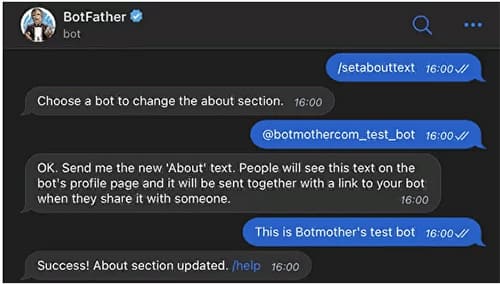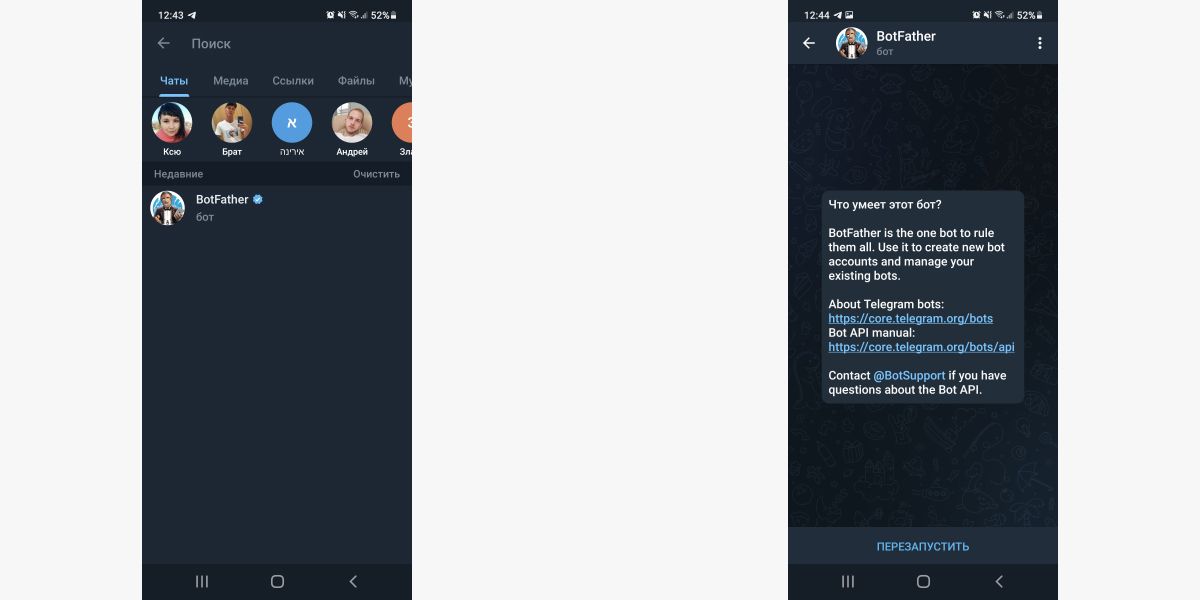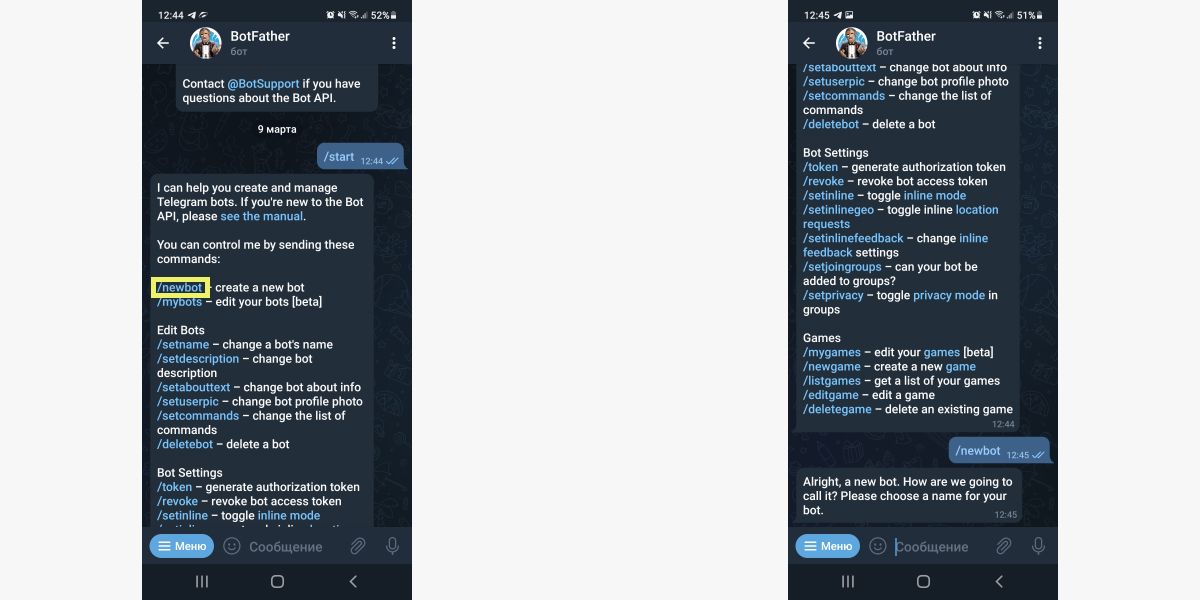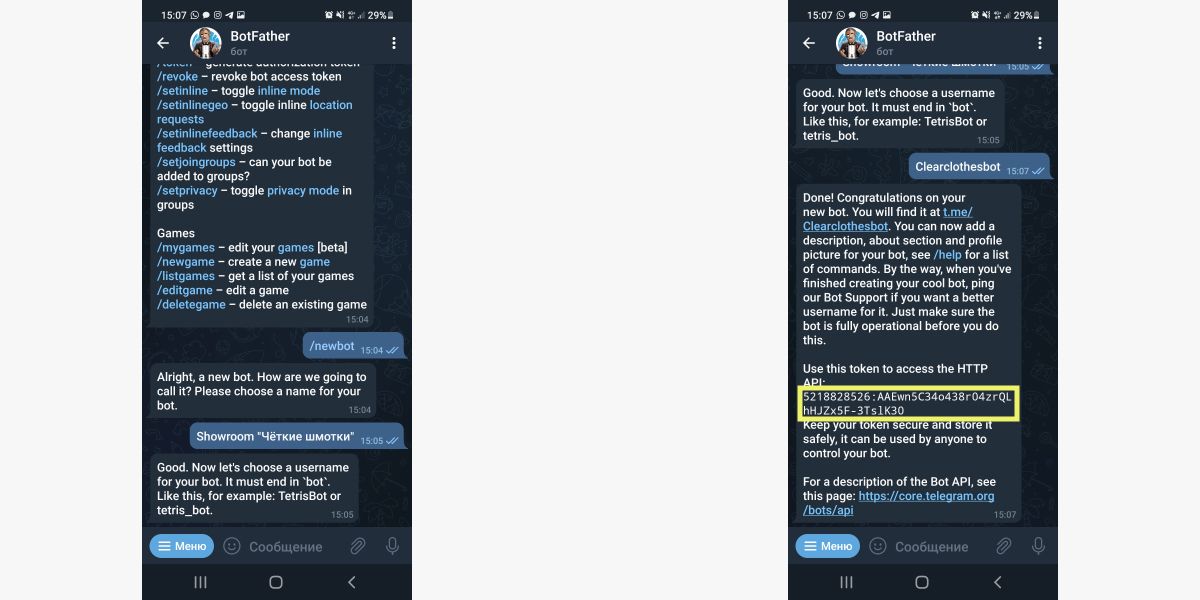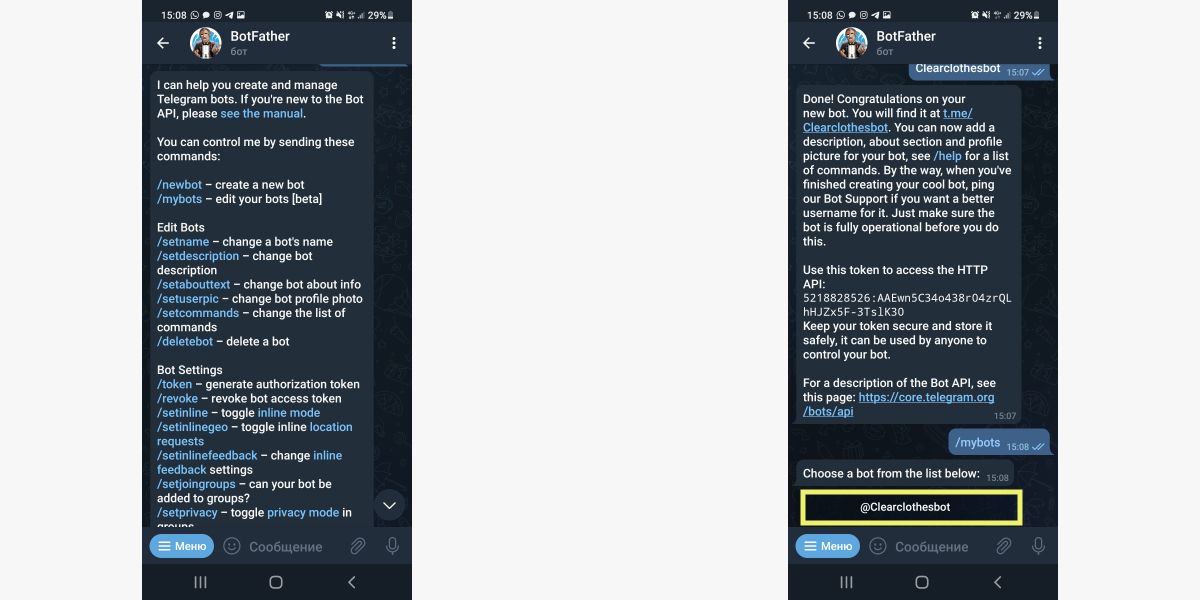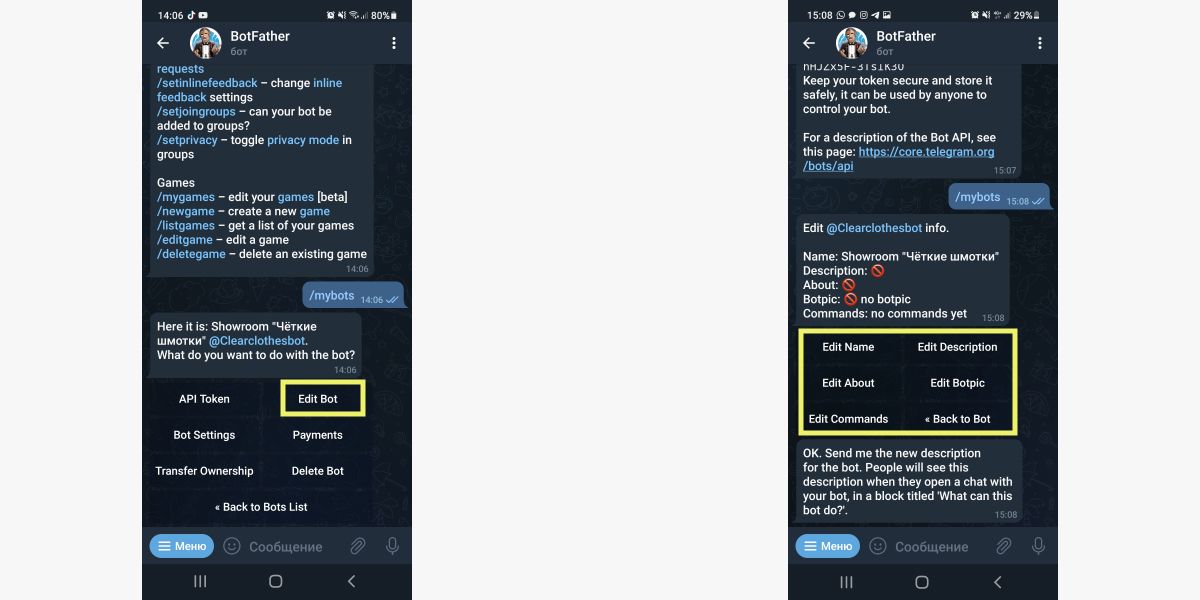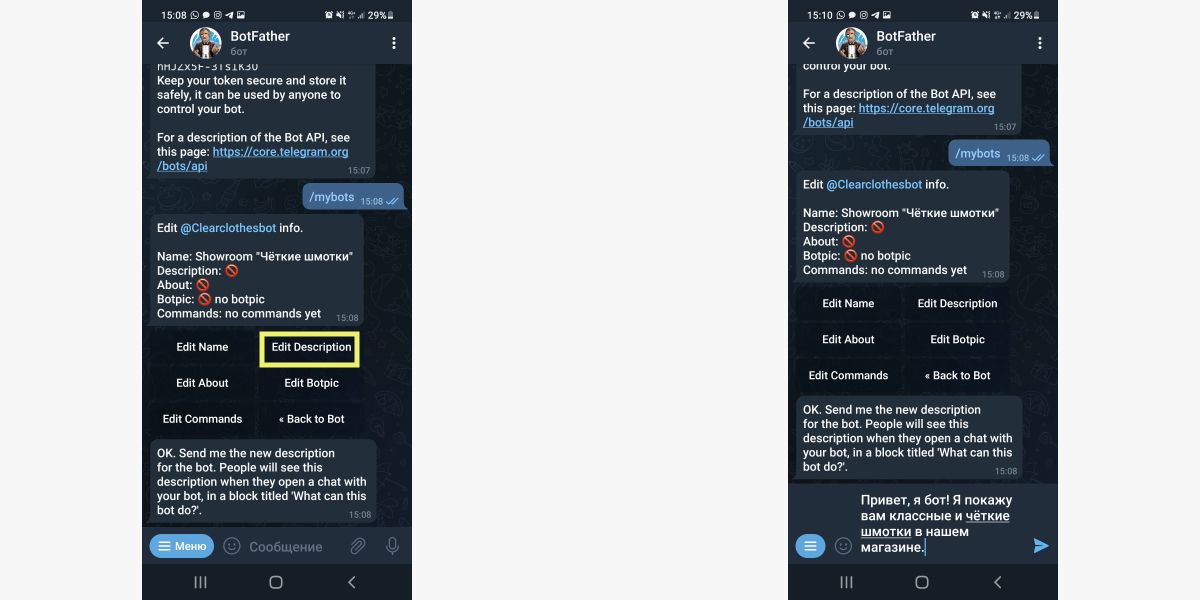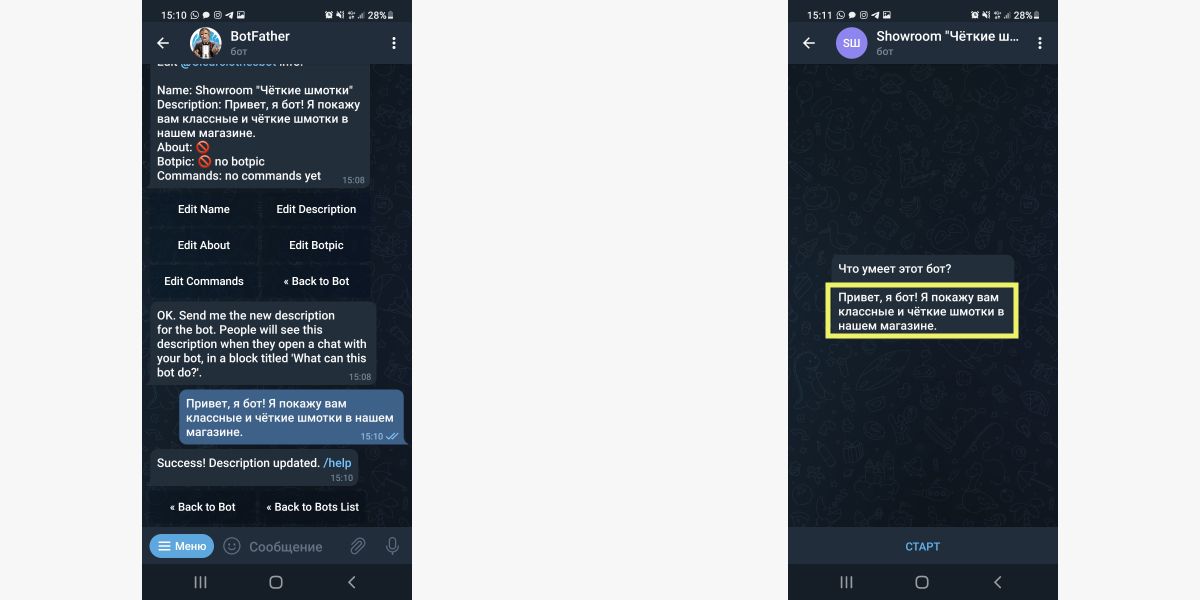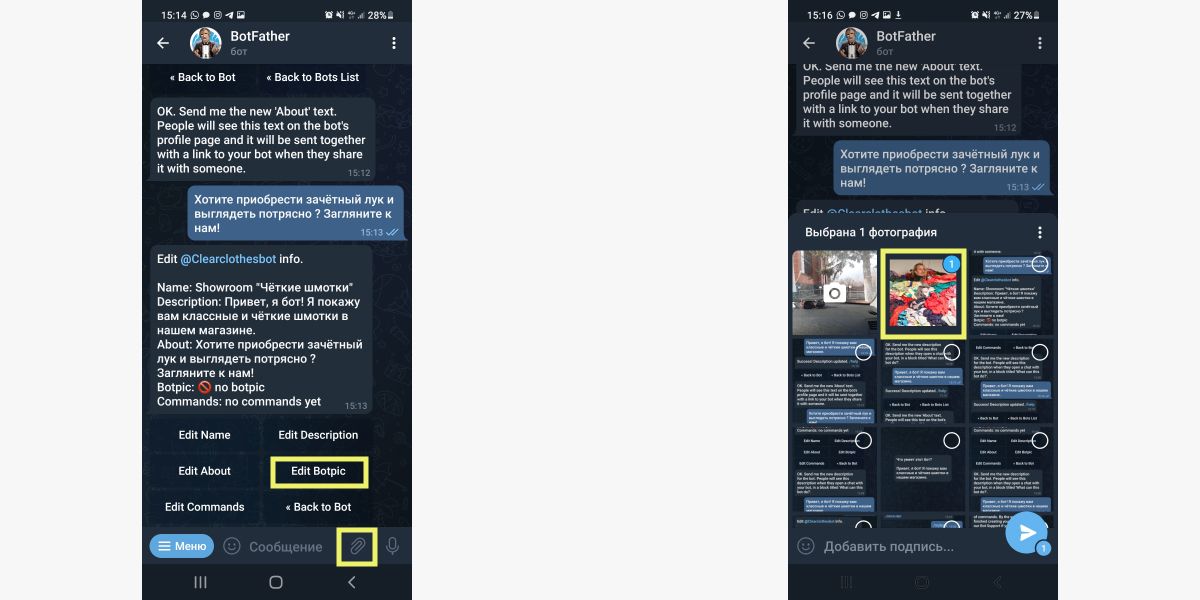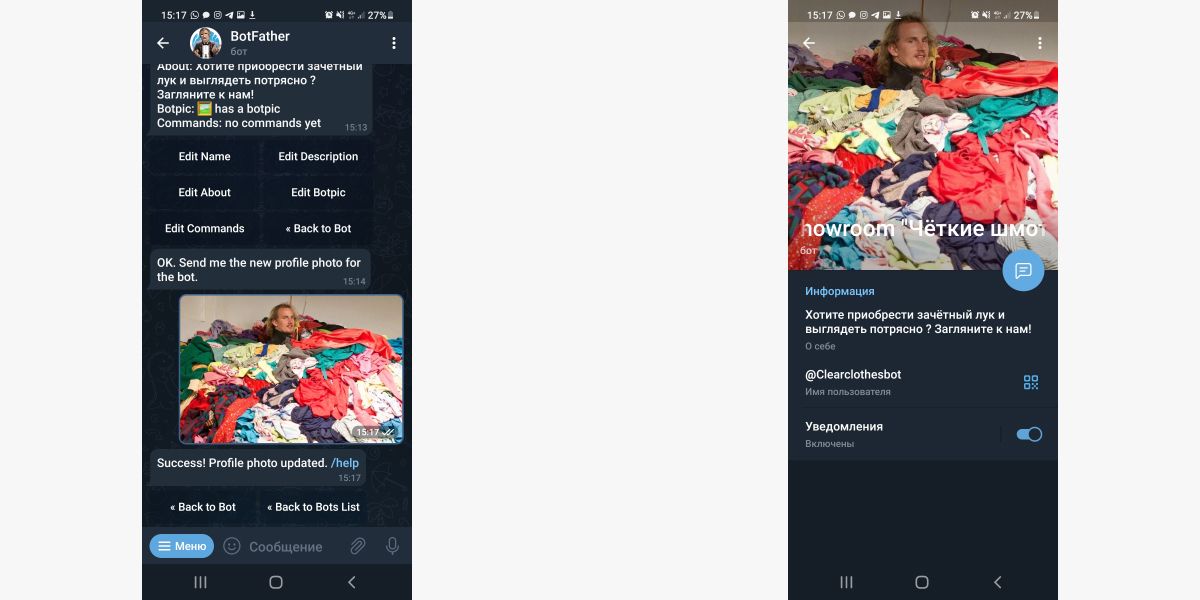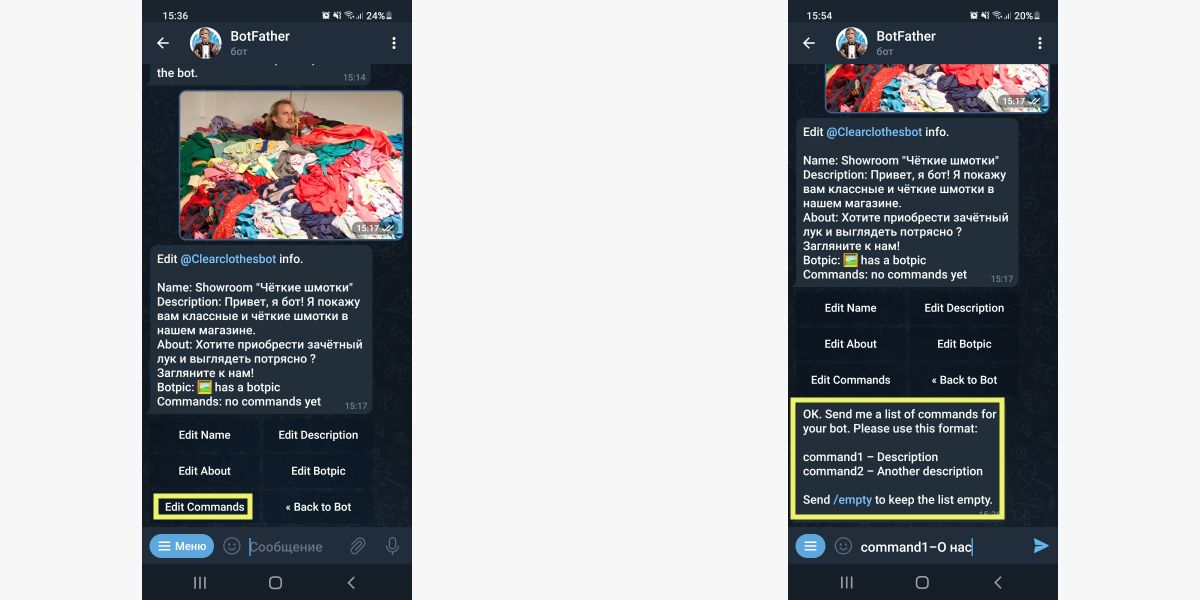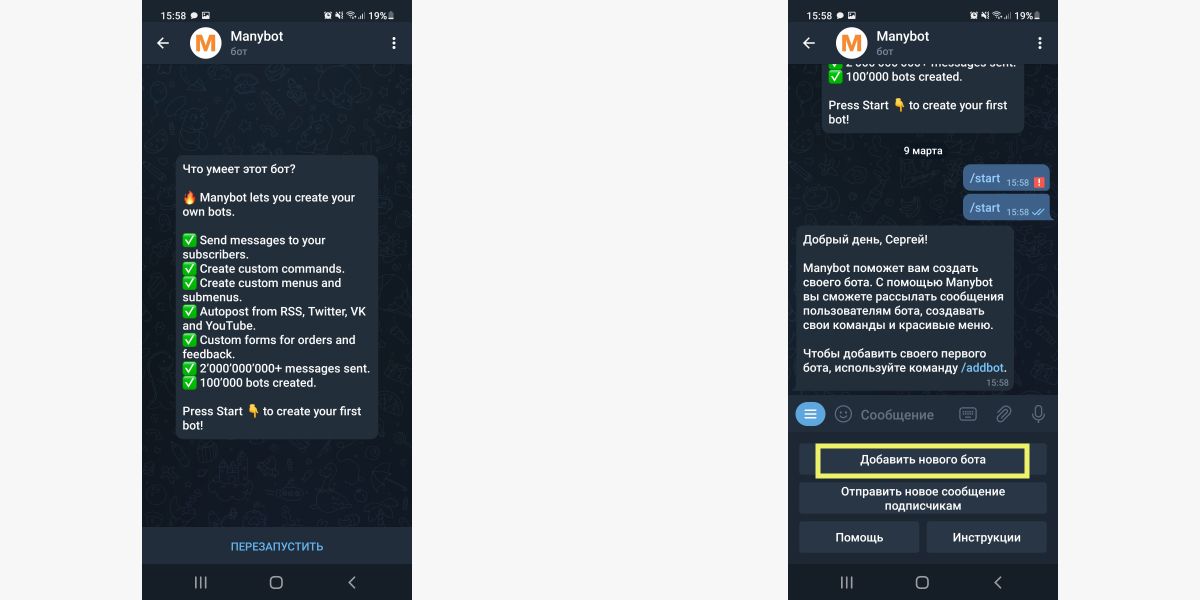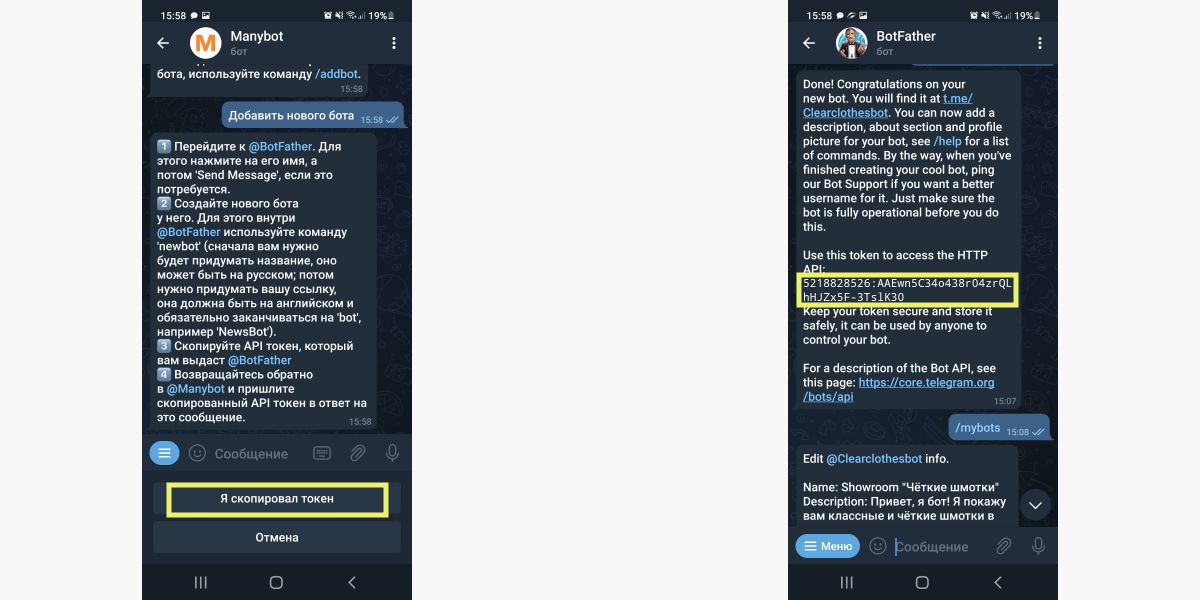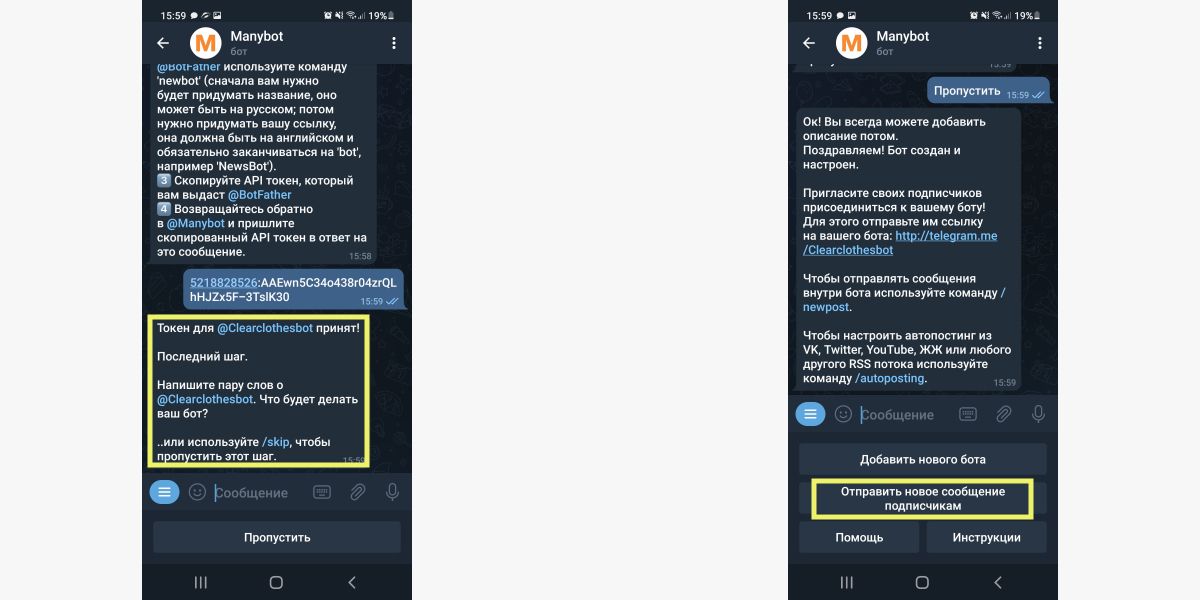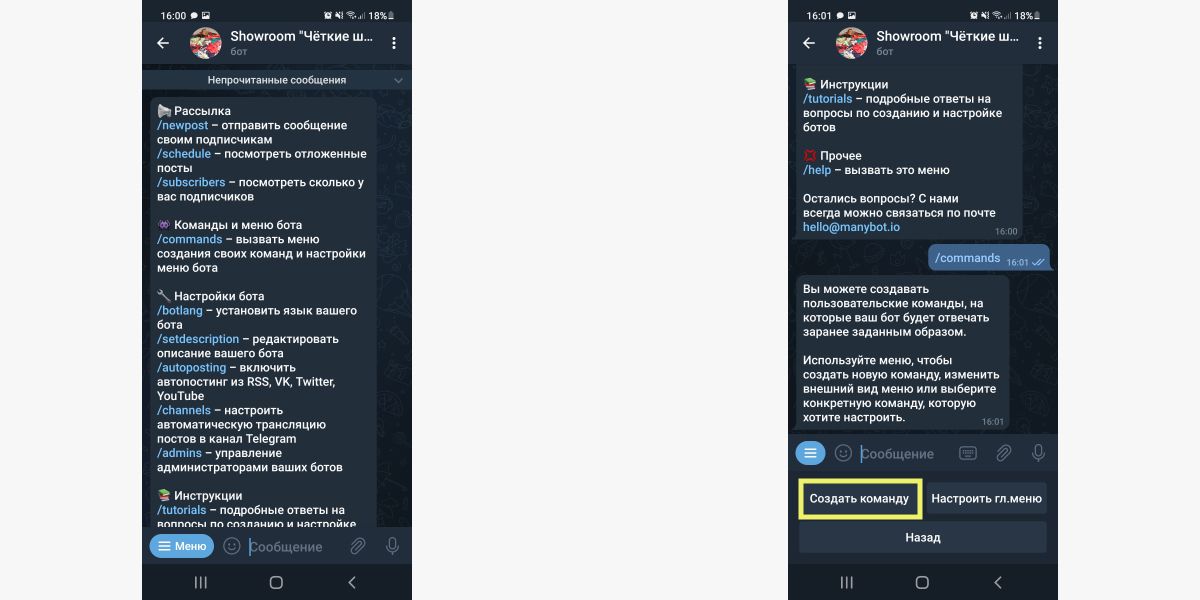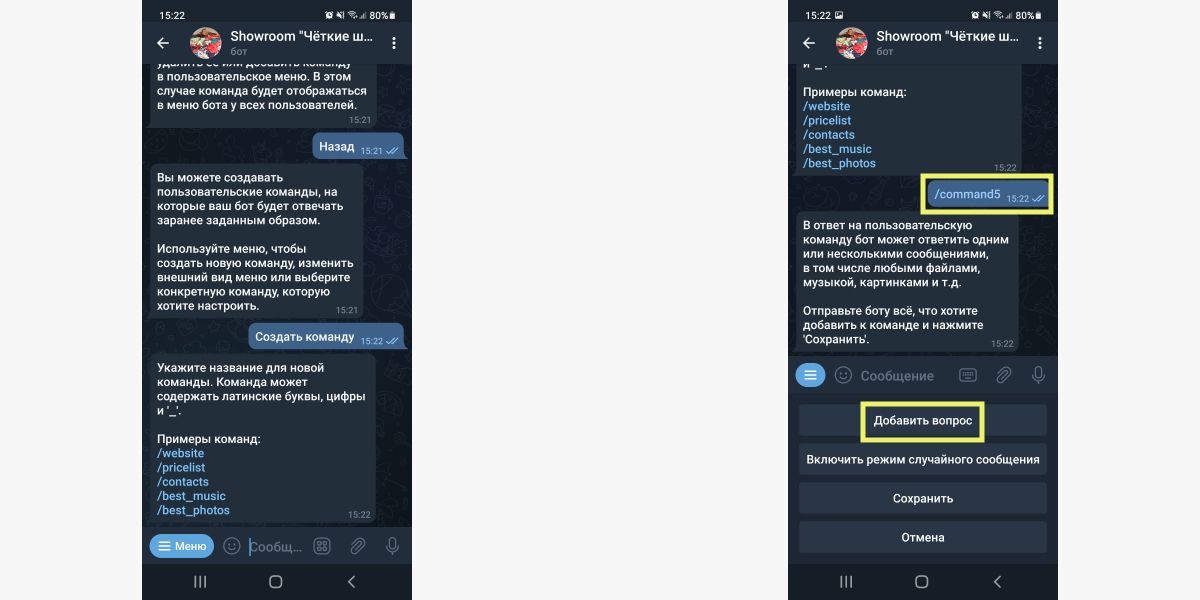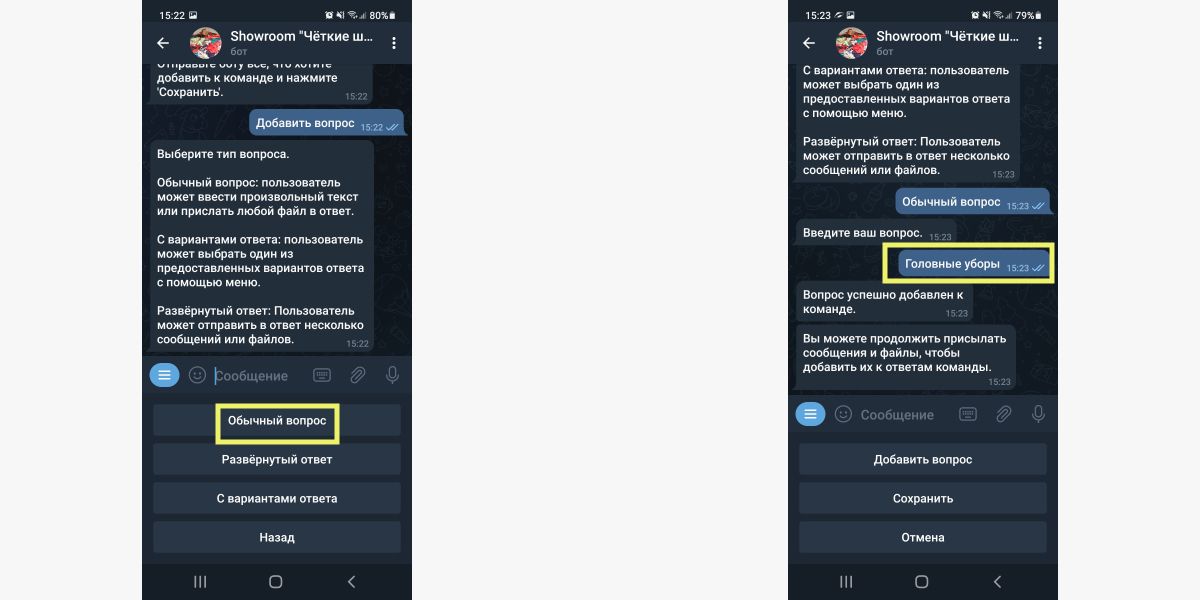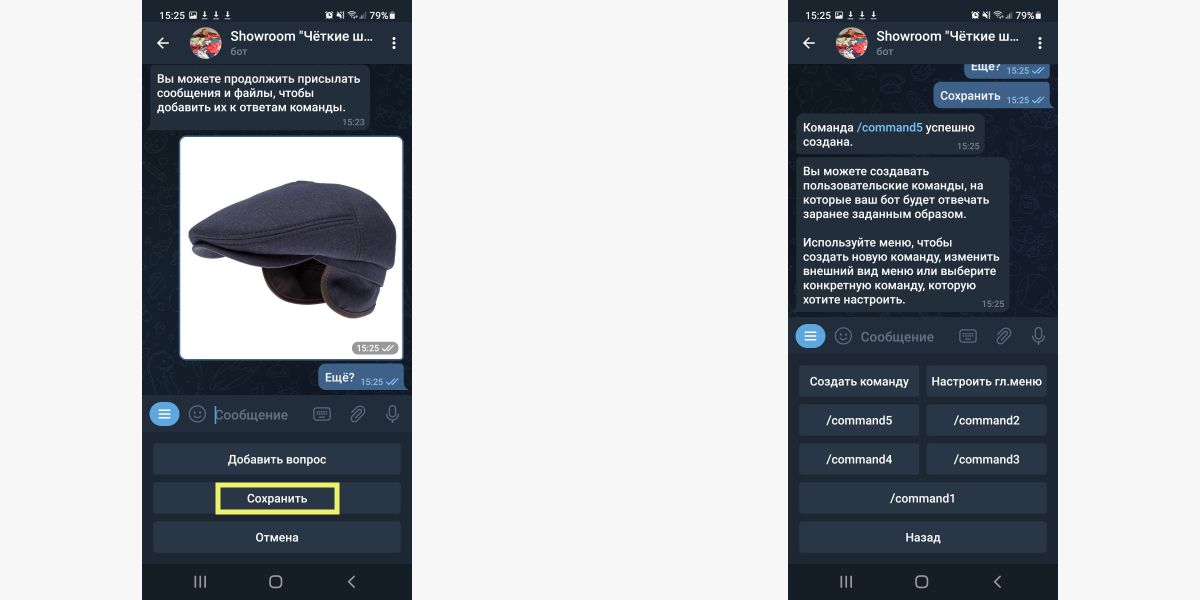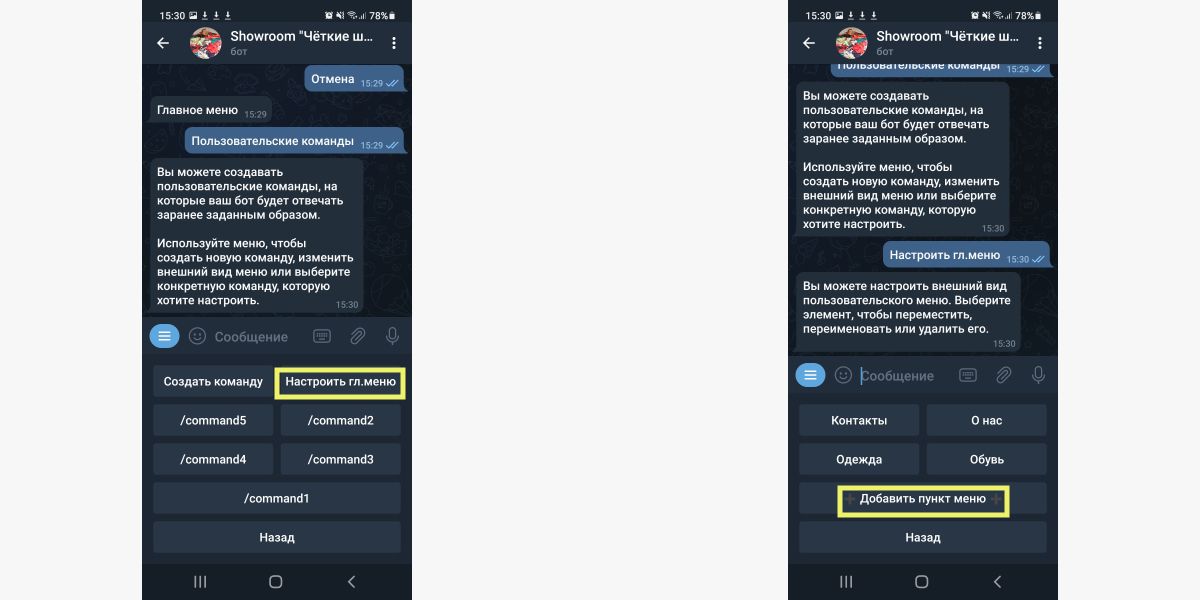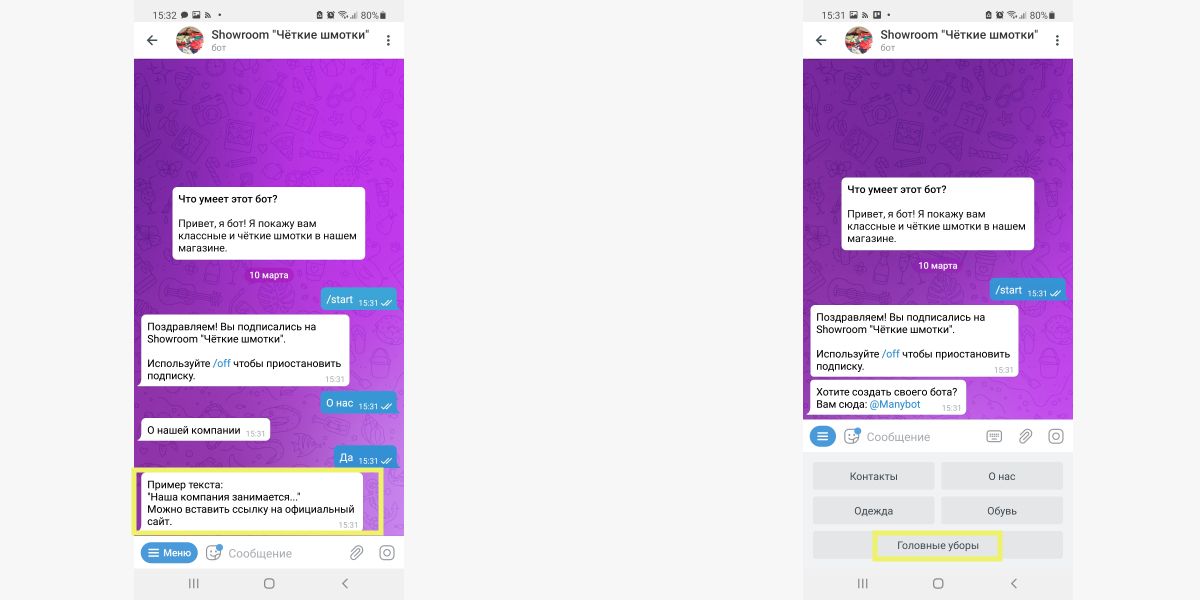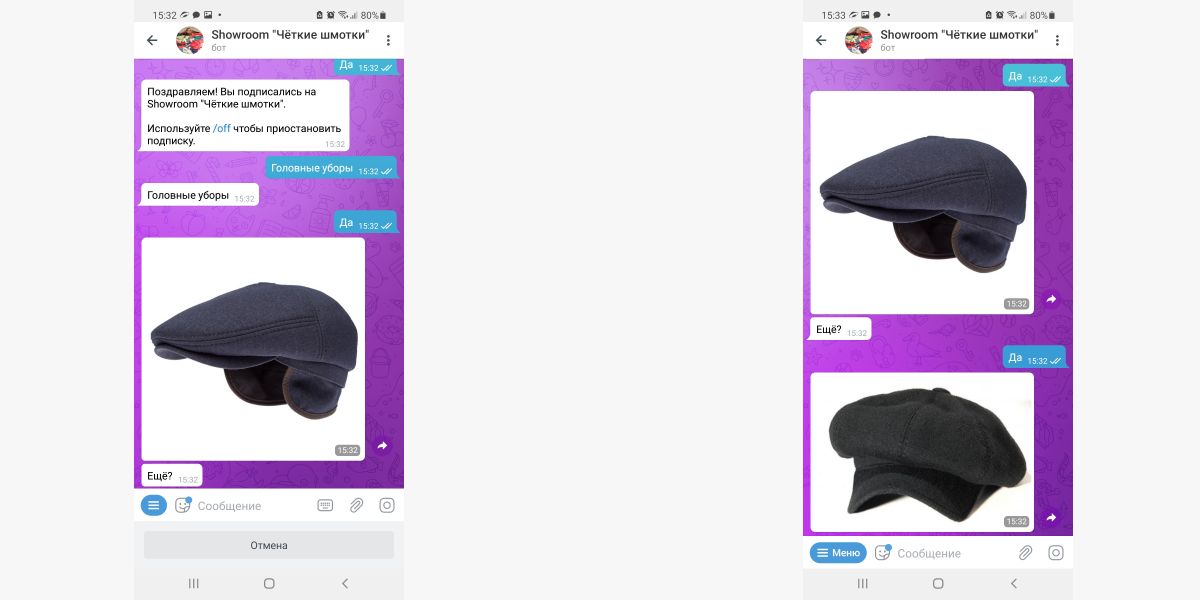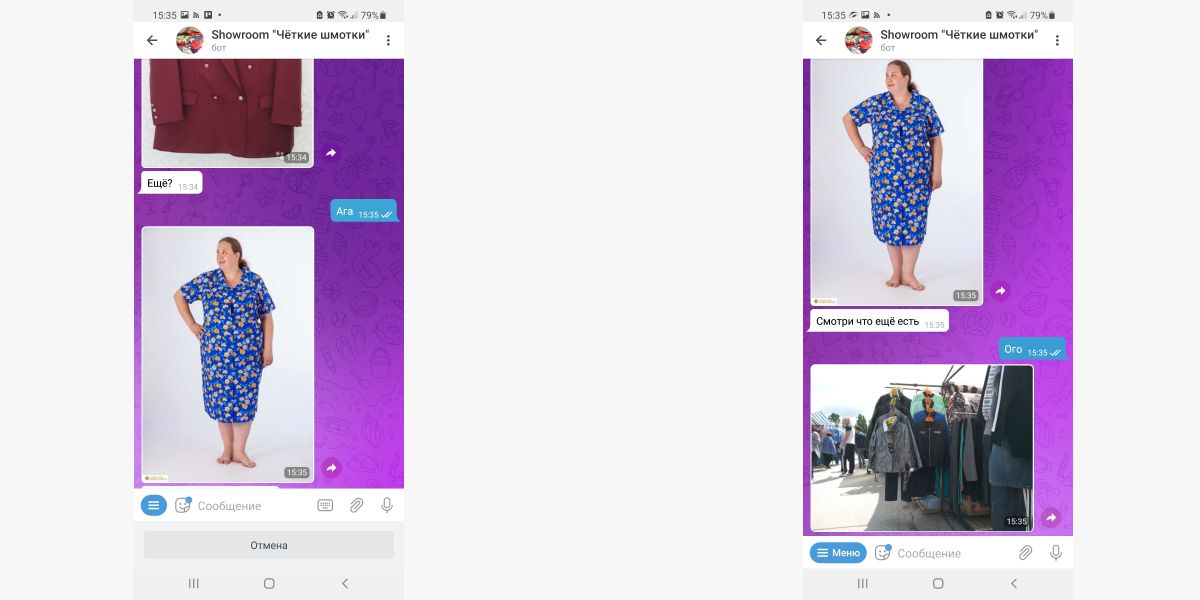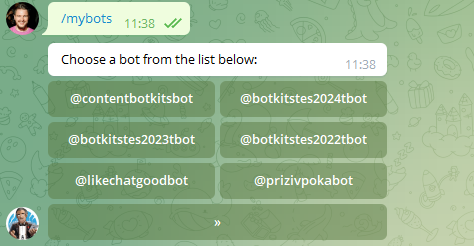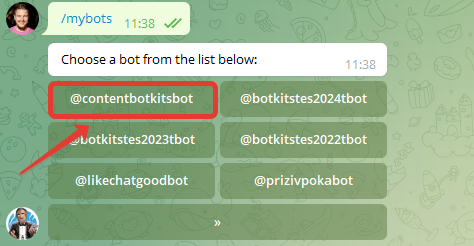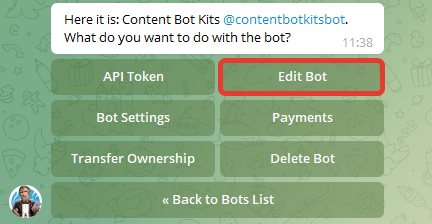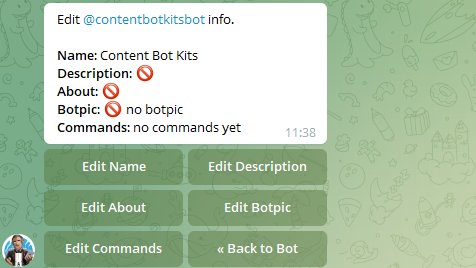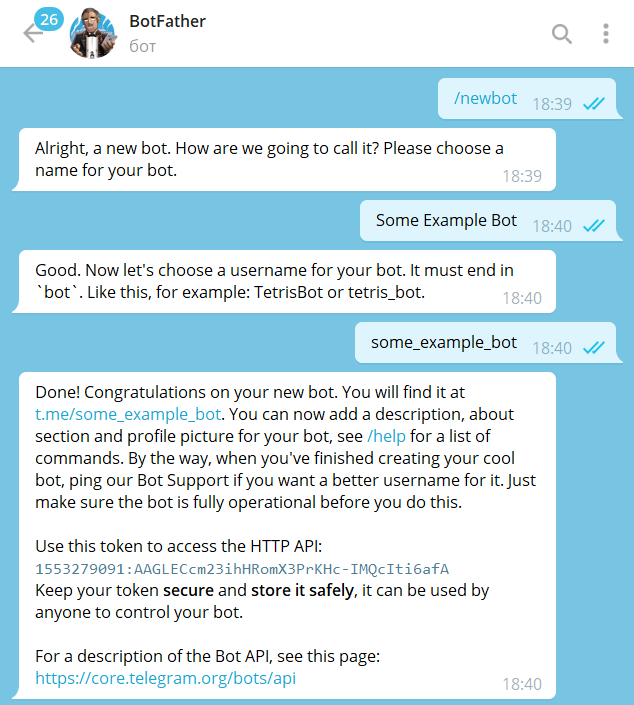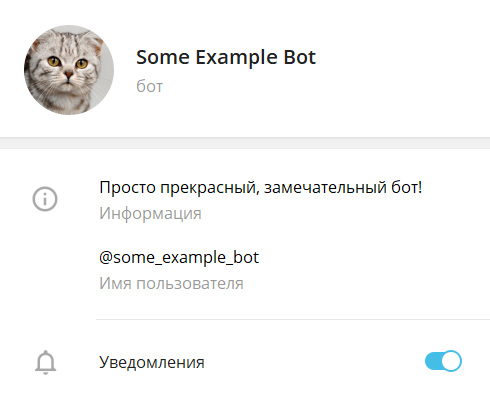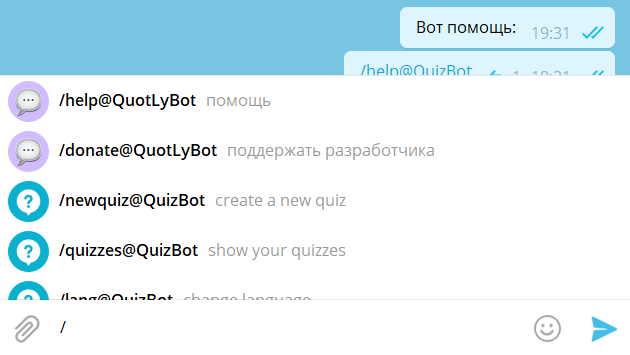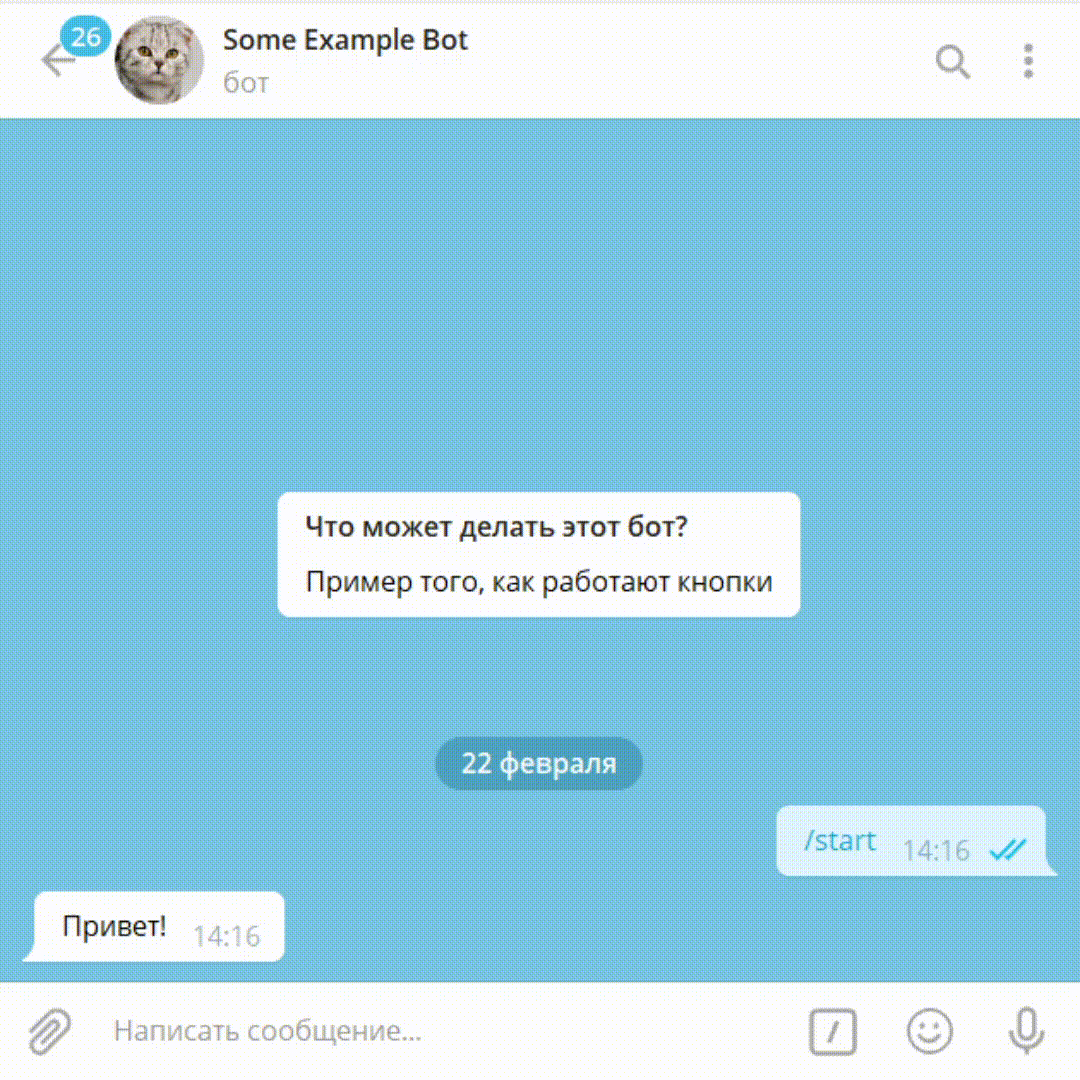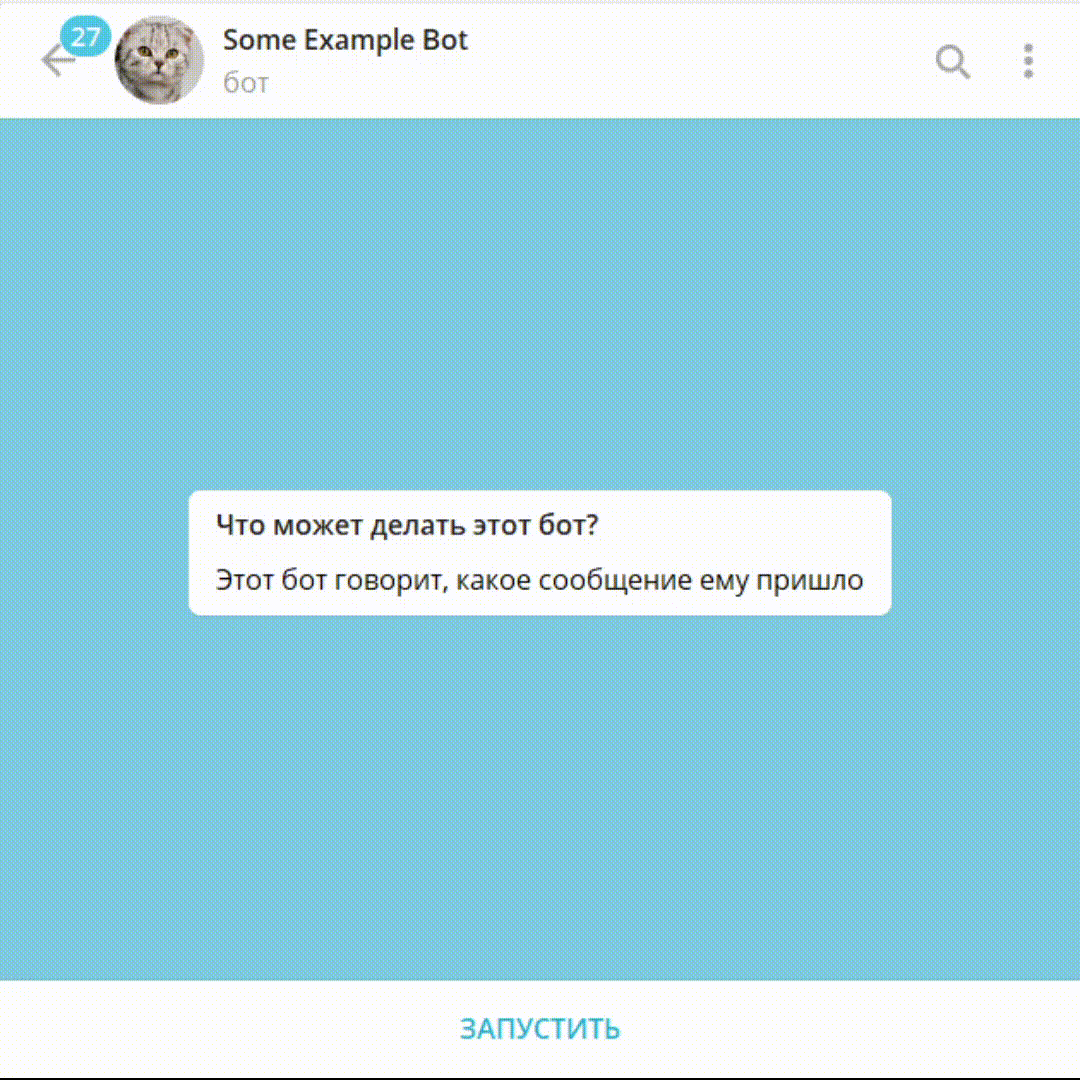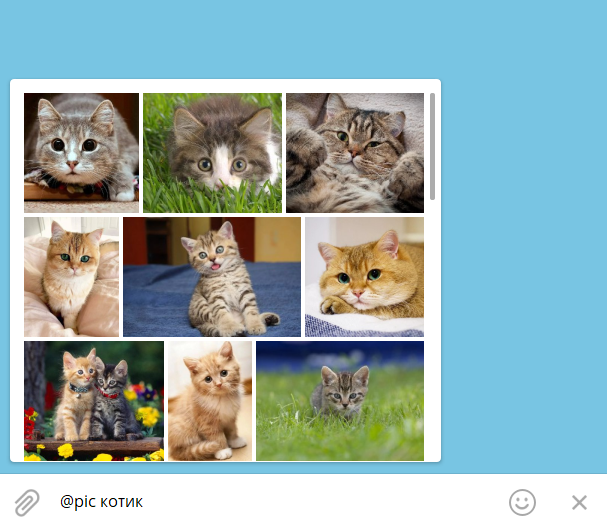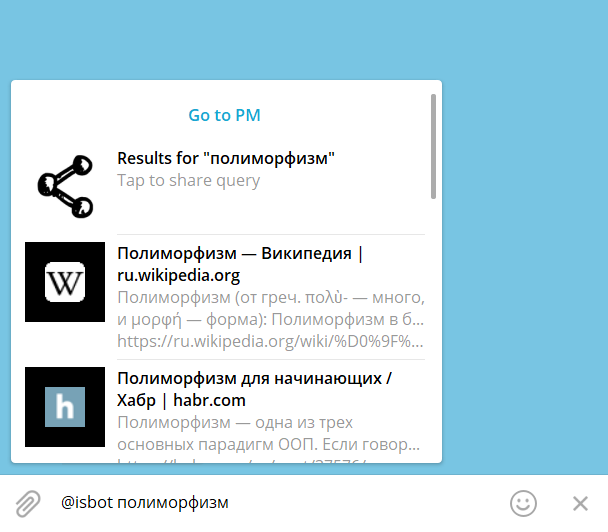Настройки бота в Telegram — смена названия, авы и описания
На чтение 4 мин Просмотров 593
Многие абоненты социальных сетей задаются вопросом, как переименовать бота в «Телеграмме». Или как поменять имя пользователя, аватарку, описание своего аккаунта, изменить параметры профиля. Я подробно расскажу, как решить эти проблемы.
Содержание
- Основные настройки бота в Telegram
- Подробная инструкция, как поменять имя пользователя
- Способы изменить аватарку
- Как отредактировать описание и информацию о боте
- Обзор
Основные настройки бота в Telegram
При создании своей программы в Telegram необходимо знать, какие настройки чата нужно учитывать:
- Описание. Это начальная функциональность, предлагаемая человеку. Для того чтобы ее перепрограммировать, нужно нажать панель «Edit bot – Edit Description», а далее вписать готовый текст.
- Информацию о канале. Для ее изменения следует кликнуть на кнопку «Edit bot – Edit About», отредактировать содержание.
- Аватарку и название. Это главные настройки вашего профиля, определяющие суть аккаунта. Для их изменения смотрите инструкцию ниже.
- Ник. Это отображение аккаунта в сети. Ник появляется при первичном создании бота, поэтому поменять его можно только с помощью удаления.
- Добавление команды. Это возможности работы вашего «Телеграм»-сервиса. Категории команд бывают разные, это зависит от цели. Поменять можно их описание.
- Получение нового токена. Это ссылка по созданию любого бота. Чтобы его получить, необходимо зайти в @BotFather, затем кликнуть на панель API Token. Перевыпустить токен.
Подробная инструкция, как поменять имя пользователя
Для того чтобы переименовать пользователя в «Телеграме», необходимо:
- Открыть приложение.
- Нажать на 3 горизонтальные линии в верхней правой части главной страницы.
- Зайти в меню и выбрать нужные параметры.
- В поле «Имя пользователя» стереть старое, придумать и вписать новое.
При этом ниже вы сможете увидеть уникальную ссылку-ник своего профиля, которым при желании вы будете делиться с другими юзерами социальной сети.
Также при необходимости нетрудно поменять свои инициалы. Для этого нужно кликнуть на панель «Изменить имя» и в разделах сменить информацию.
Чтобы изменить наименование канала в «Телеграме», следует:
- Открыть в приложении @BotFather, отправить ему команду /setname.
- Выбрать программу, которую нужно изменить.
- Ввести новое название и отправить его в сообщении.
Способы изменить аватарку
Для того чтобы видоизменить главное фото вашего профиля, необходимо воспользоваться любым удобным способом из следующих:
С помощью BotFather:
- Открыть Telegram и нужный диалог.
- Выбрать команду /mybots.
- Кликнуть на панель «Edit bot – Edit Botpick».
- Загрузить фото или картинку.
- Нажать «Сохранить».
С помощью настроек аккаунта в мессенджере:
- Зайти в приложение.
- Кликнуть на 3 горизонтальные полоски в верхнем углу, открыв меню профиля.
- Перейти в раздел настроек.
- Нажать на иконку фотоаппарата в правой части экрана.
- В списке функций открывшейся панели выбрать «Сделать снимок» или «Загрузить фотографию из галереи».
На компьютере это сделать чуть сложнее, нужно:
- Открыть веб-версию «Телеграма».
- Кликнуть на 3 вертикальные точки в левом углу экрана.
- Выбрать из списка Setting.
- Нажать на фото под кнопкой Close.
- Загрузить картинку через систему Windows и загрузки компьютера.
Как отредактировать описание и информацию о боте
Описание бота – это его функциональные возможности, которые видит пользователь при первичном знакомстве с чатом.
Переменить его можно с помощью конструктора каналов, для этого следует:
- Перейти в BotFather.
- Ввести команду /mybots.
- Выбрать название нужного диалога из списка, который появится ниже.
- Кликнуть на пункт Edit Bot.
- Нажать на кнопку Edit Description.
- Ввести новое описание, отправить его сообщением.
Изменить начальную информацию можно также с помощью BotFather:
- Отправить слово /setabouttext.
- В диалоге набрать новый текст о вашем канале, отправить сообщением.
Информация изменена. Вопрос, как переименовать бота в «Телеграме», а также поменять его настройки, решен.
Обзор
Если вы устали вручную рассылать подписчикам новые коллекции, не можете больше отвечать на стандартные вопросы и вообще хотели бы перепоручить это кому-то другому – создайте своего бота в Телеграме.
В статье подробно расскажем, как это сделать за пару часов. Погнали.
Содержание
- Зачем нужен бот в Телеграме
- Как сделать бота в Телеграме
- Как настроить нового бота с помощью Manybot
- Как выглядит готовый к использованию бот
Зачем нужен бот в Телеграме
Потратьте немного времени и сделайте бесплатного бота в Телеграме, чтобы освободить себя от рутинной работы. Этот маленький помощник будет выполнять простую работу по общению с пользователями: разговаривать с ними, отправлять новые коллекции и отвечать на стандартные вопросы 24/7. Он не устает и не оставляет без внимания сообщения подписчиков, всегда отвечает им и создает уютную атмосферу, пока владелец занят более важными задачами.
И это только маленькая часть того, что он может. Его в любой момент можно донастроить и добавить новые функции, изменить любую часть бота и перенастроить ответы. Робота можно постоянно поддерживать в актуальном состоянии.
Бот в Телеграме помогает подписчикам:
- искать информацию;
- читать и скачивать текстовые файлы;
- искать и смотреть видео;
- искать и слушать аудио;
- комментировать статьи внутри мессенджера;
- учиться – например, учить новые слова на иностранном языке.
Кроме того, бот умеет:
- развлекать;
- проводить конкурсы и опросы подписчиков;
- показывать новости вашей группы, бизнеса, мира, чего угодно;
- отвечать на вопросы;
- рассылать сообщения подписчикам;
- напоминать о встречах, помогать договариваться и организовывать их;
- участвовать в групповых чатах;
- выдавать информацию о товарах.
Это только популярная часть функций, которые подключают к ботам разные магазины и чаты в Телеграме. Что именно добавите вы – зависит от направления и требований вашего бизнеса.
В Телеграме и других соцсетях можно публиковать посты через сервис отложенного постинга SMMplanner. Вы можете планировать публикации одновременно в ВК, Одноклассники, другие соцсети и Телеграм. Это очень удобно – оцените сами. Тестировать весь функционал можно бесплатно в течение 2 недель после регистрации по ссылке – SMMplanner.
Подробно о том, как настроить автопостинг и зачем он нужен, – в статье «Автопостинг в Телеграме: боты, сервисы, возможности».
Одно из главных преимуществ любого бота в Телеграме – его не нужно устанавливать на устройство. Он работает прямо в мессенджере и там остается всегда.
Есть много способов создать бота в Телеграме: на телефоне или ПК, платных и бесплатных, с помощью программирования или конструкторов. А можно – вообще без знания кодов, на телефоне за пару часов.
Мы расскажем вам о бесплатном и самом простом способе создать бота в Телеграме самостоятельно. Подготовьте телефон, листайте вниз и приятного чтения.
Как сделать бота в Телеграме с помощью телефона
Заходим в Телеграм, в строке «Поиск» находим BotFather – это конструктор чат-ботов в Телеграме, нажимаем «Старт».
Единственный минус этого бота в том, что он будет общаться с вами на английском языке. Ничего страшного в этом нет, мы поможем вам разобраться, как с его помощью сделать бота в Телеграме для сообщений и не только. Команды у него интуитивные, так что проблем возникнуть не должно.
Бот пришлет сообщение, что поможет создать и управлять вашими ботами. А чтобы создать нового, нужно нажать на /newbot.
Главный бот предложит вам придумать имя для вашего бота, которое будут видеть все и смогут по этому имени находить его. Название для своего робота вы можете подобрать в зависимости от того, чем вы занимаетесь и какого бота хотите создать. Вообще, название может быть любым. Обязательное правило – чтобы оно было уникальным. Также желательно, чтобы название было понятным.
Если придуманное имя уже существует, BotFather предложит придумать другое, уникальное.
В нашем случае тренировочный бот выступает в качестве магазина одежды. Поэтому мы дали ему название – Showroom «Чёткие шмотки».
После того, как новый бот получил свое имя, а BotFather его принял, он предложит придумать никнейм – это будет ссылка на нового робота в Телеграмме. В нашем случае мы просто перевели название на английский и отправили главному боту.
Робот родился, но он еще ничего не умеет. Ему еще предстоит научиться говорить и ходить.
У каждого бота есть токен – уникальная строка из символов, которая нужна, чтобы установить подлинность робота в системе. Его следует скопировать и не терять.
Все остальное на английском и нам пока не нужно.
Далее листаем чат с BotFather вверх и находим там ссылку /mybots или вводим ее вручную. Выбираем нашего готового бота и нажимаем на него.
В этом разделе старший бот предлагает различные варианты действий с новичком, сейчас нас интересует настройка облика и команд бота.
Для первой настройки нужно нажать Edit Bot. В этом разделе можно редактировать:
- имя;
- описание;
- информацию;
- картинку бота.
На картинке мы видим, что у бота есть только имя. Описания, команд и картинки пока еще нет. Поэтому нам сейчас и предстоит наполнить нашего юного бота.
Как сделать приветствие в боте в Телеграме? Для создания/редактирования описания бота нужно нажать Edit Description, чтобы BotFather понял, что нам нужно изменить описание бота. После выбора этой функции главный бот пришлет сообщение с предложением ввести описание, которое увидят люди, когда откроют чат с новым ботом в блоке под названием «Что может делать этот бот?»
Создайте описание своего бота исходя из того, чем он будет заниматься. Вы в любой момент сможете сменить род деятельности вашего бота и заново наполнить его обязанностями, если что-то пойдет не так.
Мы придумали описание нашему боту. Когда мы заходим в чат, сразу видим его. Теперь бот умеет говорить, для чего он родился. Идем дальше.
После того, как мы придумали описание, выбираем Edit About, чтобы ввести информацию о боте.
BotFather пришлет сообщение с предложением создать описание программы, которое увидят пользователи, когда зайдут в профиль нового бота. Как сделать текст в боте Телеграма – вписать его и сохранить.
Информация о боте готова, текс можно увидеть в чате с BotFather на картинке. Переходим к созданию аватарки.
Выбираем кнопку Edit Botpic, затем нажимаем скрепку, чтобы выбрать фото из галереи и отправляем его главному боту. Также можно сделать фото и использовать его.
Постарайтесь выбрать интересный кадр, чтобы он иллюстрировал суть работы этого бота. Некоторые пользователи ставят картинки роботов, но это совершенно не информативно и смешивает бота с массой других безликих программ.
Аватарка готова. Теперь мы можем увидеть, что бот уже не такой, как был до этого. Робот стал лучше выглядеть, у него есть фото и текст с описанием. Всю эту информацию увидят пользователи – не только, когда они зайдут в профиль, но и когда они поделятся ссылкой на бота с другими людьми.
Пора научить новичка командам. Выбираем пункт меню Edit Commands и получаем от бота такое сообщение: «ОК. Пришлите мне список команд для вашего бота, используя этот формат: command1 – описание; command2 – другое описание. Либо отправьте /empty, чтобы список оставался пустым».
Вы можете создать все команды через BotFather или воспользоваться Manybot. С его помощью вы можете создать красивое меню, разослать сообщения пользователям своего бота, создать команды. И общается он на русском.
Мы создали одну команду и назвали ее «О нас» – для проверки работоспособности. А дальше для настройки действий, меню и команд перешли в Manybot. Так проще. Вы можете поступить как вам удобно.
В Телеграме можно сделать даже свои стикеры. Для бизнеса или для личного использования, порадовать клиентов или посмешить друзей – все на ваше усмотрение. О том, как их делать, мы говорили в статье «Как сделать свои стикеры в Телеграме».
Как настроить нового бота с помощью Manybot
В 2022 году есть еще один конструктор для чат-ботов в Телеграме. Находим Manybot, жмем «Старт» и после приветственного сообщения нажимаем «Добавить нового бота».
Manybot предложит вам перейти в чат с BotFather и скопировать токен своего бота.
Переходим, копируем, нажимаем «Я скопировал токен».
Описание деятельности
После того, как Manybot принял токен нового бота, он предложит коротко описать, чем будет заниматься вновь прибывший бот, но этот момент можно пропустить, нажав команду /skip, как это сделали мы. Тем более, что мы уже описывали это через БотаОтца.
Далее от Manybot придет сообщение, что новый бот создан и настроен. Затем он предложит отправить сообщение вашим подписчикам с ссылкой на вашего бота.
Отправка первого сообщения подписчикам
Конечно, вы можете нажать «Отправить новое сообщение подписчикам», создав какой-нибудь пост. Но какой в этом смысл, если бот еще новичок и ничего пока не умеет? Правильнее и логичнее будет сделать рассылку позже, когда бот будет готов выполнять команды и принимать гостей. Поэтому мы переходим к настройке команд.
Настройка команд
Нажимаем на имя нового бота и переходим в его чат. Теперь разберемся, как сделать меню в боте в Телеграме.
В чате выбираем пункт «Создать команду». Бот ответит вам, что вы можете создавать разные команды, на которые он будет отвечать заранее заданным образом.
Команда создается так же, как и в BotFather – вводим commands и номер. У нас команда уже пятая, так как мы тренировались и настраивали бота и его команды.
В зависимости от того, как вы настроете своего бота, он может отвечать своим подписчикам одним или несколькими сообщениями и любыми файлами.
После запроса commands нужно нажать «Добавить вопрос» и выбрать вариант вопроса.
Есть 3 типа вопросов:
- обычные;
- развернутые;
- с вариантами ответов.
Вы можете выбрать любой удобный. Бот все подробно и на русском языке поясняет.
Мы выбираем «Обычный вопрос», и наш бот будет отвечать любому подписчику, который пришлет ему текст, символ или даже картинку.
А что будет отвечать наш бот?
Даем произвольное название нашему обычному вопросу – «Головные уборы», загружаем картинку из галереи и нажимаем «Сохранить». То, что будет написано, покажется пользователям, которые будут запрашивать этот пункт.
Если понадобится отредактировать, нужно в меню бота выбрать пункт «Пользовательские команды» и выбрать ту команду, которую хотите изменить. В любой момент вы можете изменить название, режим и варианты ответов, настроить меню команды.
После сохранения команда готова, но у пользователей она не появится, когда они зайдут в меню. Для этого нужно настроить ее видимость.
Настройка видимости команды
Выбираем «Настроить гл. меню», а затем «Добавить пункт меню».
Вводим название пункта меню «Головные уборы», отправляем боту это сообщение, и готовый пункт с этим названием появляется в меню.
Остальные пункты меню были созданы ранее тем же способом. Чтобы поменять их местами, в этом же меню выбираем нужную для перемещения команду и с помощью кнопок, которые будут доступны, перемещаем.
Как выглядит готовый к использованию бот
Вот так выглядит наш готовый бот с аккаунта подписчика:
Выбираем команду «О нас», чтобы посмотреть, поймет ли читатель, куда попал. И получаем ответ от бота «О нашей компании».
Можно ему ответить любым текстом и получаем в ответ: «Пример текста. Наша компания занимается…» Это то, что мы указали в настройках. Вы можете здесь написать все что угодно о своей компании. Старайтесь рассказывать коротко, но понятно. Или просто вставьте ссылку на свой сайт, чтобы люди могли туда зайти и почитать подробнее. Перегружать чат многостраничными сообщениями об «активно развивающейся компании» не стоит, человек вряд ли пришел за этим. А если ему очень интересно, он почитает на сайте.
В зависимости от настроек команд и их описания, бот может долго присылать пользователям разные варианты картинок, ответов, ссылок – все, что вы в него заложите.
Чем больше вы настроите кнопок и зальете информации, тем больше пользователь сможет узнать от вашего бота. Вполне можно вместе с картинкой показывать подписчику карточку товара или ссылку на него, чтобы он мог сразу переходить к заказу.
Головные уборы рассмотрели, а что там в пункте «Одежда»? Он настроен аналогично предыдущему, присылает картинки и общается с пользователем. Можно настроить сложную ветвь вариантов ответов, ведущих к разным пунктам и папкам. В ней подписчик будет плавно переходить к покупке, подписке или регистрации.
Любое сообщение, например, с новой коллекцией товаров, может приходить подписчикам, если его разослать от имени бота. Мы говорили об этом в самом начале, нужно только кликнуть по кнопке и отправить его.
Если нужно подробно изучить чат-боты и рассылки в ВК, приходите на 14-дневный практический курс «Рассылки, чат-боты и автоворонки ВКонтакте» от SMM.school. Там научитесь автоматизировать работу с помощью Senler, запускать рассылки, прогревать и продавать во ВКонтакте. Это самое актуальное руководство по автоматическим инструментам для продвижения бизнеса в ВК на данный момент.
Мы разобрались, как создать и настроить бота в Телеграме, как сделать меню и настроить чат. Ваш бот получится еще более продуманным, ведь вы создадите его для конкретных целей, а не ради эксперимента. Создавайте бота и рассылайте сообщения подписчикам, а мы скоро расскажем в нашем блоге, как подключить его к вашему каналу и научить говорить в нем с подписчиками.
В этой статье мы доступно объясним, как украсить бота Telegram. Если вы создали бота, то самое время разобраться, как добавить аватарку, описание, команды и стартовое сообщение.
Если еще не создали бота, то самое время это сделать и подключить к нашему сервису по инструкции.
Как вы знаете, все боты Telegram живут в Botfather (@BotFather). Чтобы посмотреть подключенных ботов, то нужно отправить команду /mybots
Выбрать добавленного бота и кликнуть по никнейму в кнопке
Далее кликнуть по кнопке Edit bot
После этого вы увидите список настроек
Name: Название бота
Description: 🚫
About: 🚫
Botpic: 🚫 no botpic
Commands: no commands yet
Что обозначают настройки бота?
Name — имя бота. Можно изменять. Чтобы это сделать, нужно нажать на кнопку Edit Name, ввести новое имя бота и отправить актуальное название. Название возможно изменять неограниченное количество раз.
Description — описание бота. Это описание появляется до старта бота. Чтобы установить его, нужно нажать на кнопку Edit Description ввести новое описание бота и отправить актуальный текст. Этот текст ограничен 512 символами.
About — описание бота №2. Это описание появляется в описании бота, если кликнкуть по названию бота. Чтобы установить его, нужно нажать на кнопку Edit About, вводим новое описание бота и отправляем актуальный текст. Текст ограничен 120 символами.
Botpic — это фотография бота. Чтобы установить ее, нужно нажать на кнопку Edit Botpic, отправляем новую фотографию боту и она автоматически изменяется. Вес картинки не должен превышать 5 Мб.
Commands — команды бота (меню). Команды добавляются списком. Обязательно указание описание на нужном языке и английский аналог. Пример: меню — menu, о нас — about us и т.д. Сколько необходимо команд, столько и добавляем. Чтобы установить команды нужно нажать на кнопку Edit Commands, ввести новые команды бота и отправляем актуальные команды.
Надеюсь мы поделились с вами полезной информацией. Если остались вопросы, то записывайтесь на консультацию. Ответим на все интересующие вопросы
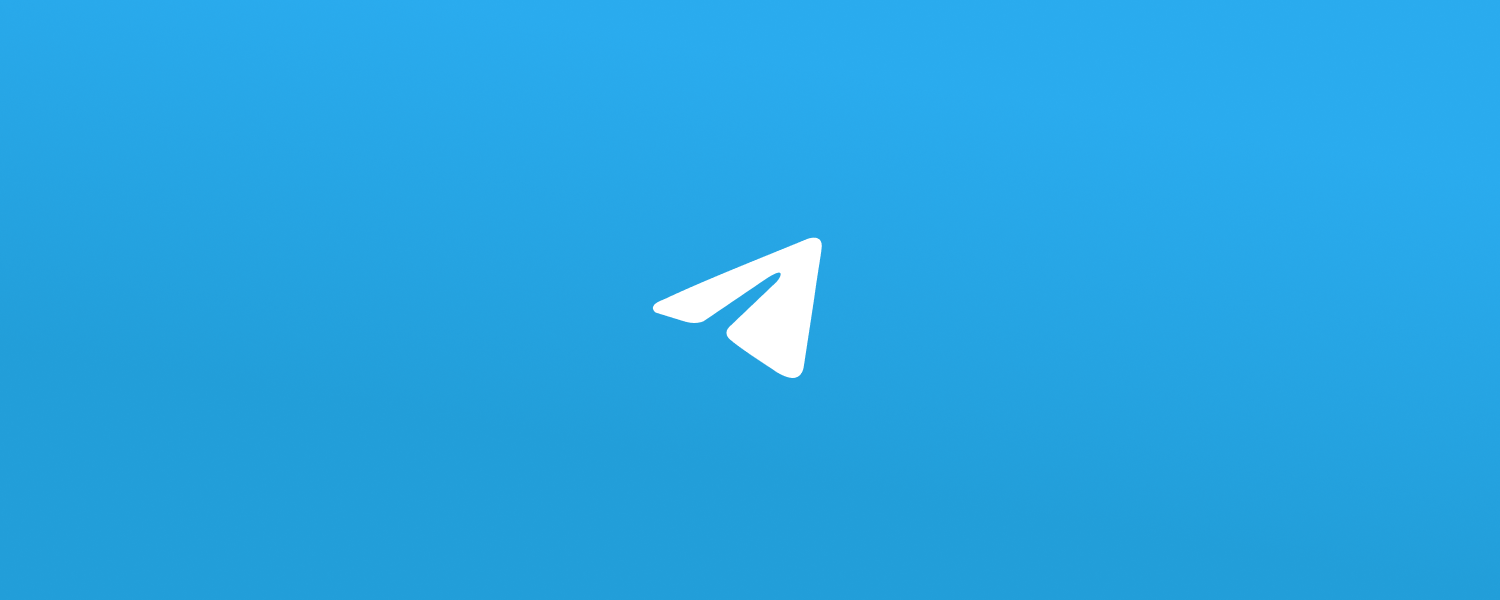
Вы вряд ли найдете в интернете что-то про разработку ботов, кроме документаций к библиотекам, историй «как я создал такого-то бота» и туториалов вроде «как создать бота, который будет говорить hello world». При этом многие неочевидные моменты просто нигде не описаны.
Как вообще устроены боты? Как они взаимодействуют с пользователями? Что с их помощью можно реализовать, а что нельзя?
Подробный гайд о том, как работать с ботами — под катом.
Статья обновлена в январе 2022
-
Обновлена информация об id пользователей и чатов: теперь их нельзя хранить в 32-битном типе чисел.
-
Добавлен раздел о сообщениях от лица групп и каналов
-
Обновлена информация о различных меню команд для отдельных чатов и пользователей.
-
Добавлена информация о спойлерах в разметке сообщений.
-
Добавлен раздел об обновлениях Bot API.
Содержание
Начало работы
— Telegram API vs Telegram Bot API
— На чём пишут Телеграм-ботов
— Создание бота
— Юзернеймы
— Оформление бота
Сообщения и чаты
— Запуск бота пользователем
— Сообщения
— Куда может писать бот
— Супергруппы
— id пользователей и чатов
— id сообщений
— Видимость сообщений в группах
— Сообщения от лица групп и каналов
— Команды
— Разметка сообщений
— Кнопки
Взаимодействие с ботом
— Ссылки на бота
— Инлайн-режим
— Создание наборов стикеров
— Платежи через ботов
— HTML-игры в ботах
— Telegram Login Widget
Разработка ботов
— Какие апдейты можно получать
— Обновления API
— Лимиты
— Рассылка по пользователям
— Смена владельца бота
— Локальный сервер Bot API
— Юзерботы
Заключение
Начало работы
Telegram API vs Telegram Bot API
Рассказываю по порядку.
Телеграм использует собственный протокол шифрования MTProto. MTProto API (он же Telegram API) — это API, через который ваше приложение Телеграм связывается с сервером. Telegram API полностью открыт, так что любой разработчик может написать свой клиент мессенджера.
Для написания ботов был создан Telegram Bot API — надстройка над Telegram API. Перевод с официального сайта:
Чтобы использовать Bot API, вам не нужно ничего знать о том, как работает протокол шифрования MTProto — наш вспомогательный сервер будет сам обрабатывать все шифрование и связь с Telegram API. Вы соединяетесь с сервером через простой HTTPS-интерфейс, который предоставляет простую версию Telegram API.
Среди упрощений Bot API: работа через вебхуки, упрощенная разметка сообщений и прочее.
Почему-то мало кто знает о том, что боты могут работать напрямую через Telegram API. Более того, таким образом можно даже обойти некоторые ограничения, которые даёт Bot API.
Об авторизации ботов через Telegram API в официальной документации
Вся информация ниже будет по умолчанию относиться и к Bot API, и к Telegram API. О различиях я буду упоминать. От некоторых ограничений Bot API можно избавиться с помощью локального сервера, об этом в конце статьи.
На чём пишут Телеграм-ботов
Бот должен уметь отправлять запросы Телеграм-серверу и получать от него апдейты (updates, обновления).
Как получать апдейты в Bot API
Получать апдейты можно одним из двух способов:
-
Поллинг — просто регулярно отправлять запрос к серверу Телеграма для получения обновлений,
-
Вебхук — сделать так, чтобы Телеграм сам отправлял запросы по нужному URL.
Конечно, удобнее использовать библиотеки, чем делать http-запросы «руками».
Если вы попробуете загуглить, как написать Телеграм-бота на Python, вам предложат воспользоваться библиотеками python-telegram-bot и telebot. Но не стоит.
Ну, если вы только хотите познакомиться с разработкой ботов и написать своего hello-world-бота, то можете, конечно использовать и их. Но эти библиотеки могут далеко не всё. Среди разработчиков ботов лучшей библиотекой для ботов на Python считается aiogram. Она асинхронная, использует декораторы и содержит удобные инструменты для разработки. Ещё был хороший Rocketgram, но он давно не обновлялся.
Также ботов часто пишут на JavaScript, для этого обычно используется Telegraf. Библиотеки есть и для многих других языков, но используют их реже.
Если же вы хотите использовать Telegram API, то можете воспользоваться Python’овскими Telethon и Pyrogram.
Пример кода бота
Если вы хотите получить какое-то представление о том, как вообще выглядит код бота, вот вам пример использования на aiogram с его странички на GitHub:
import asyncio
from aiogram import Bot, Dispatcher, types
async def start_handler(event: types.Message):
await event.answer(
f"Hello, {event.from_user.get_mention(as_html=True)} ?!",
parse_mode=types.ParseMode.HTML,
)
async def main():
bot = Bot(token=BOT-TOKEN)
try:
disp = Dispatcher(bot=bot)
disp.register_message_handler(start_handler, commands={"start", "restart"})
await disp.start_polling()
finally:
await bot.close()
asyncio.run(main())
Этот бот будет отвечать на команды /start и и /restart.
Создание бота
Единственная информация о Телеграм-ботах, которой в интернете полным-полно: как создать бота. Это делается через специального бота BotFather. Когда вы создадите бота, BotFather даст вам его токен. Токен выглядит примерно так: 110201543:AAHdqTcvCH1vGWJxfSeofSAs0K5PALDsaw. Именно с помощью токена вы сможете управлять ботом.
Один пользователь может создать до 20 ботов.
В BotFather удобно управлять ботами своими командой /mybots.
Юзернеймы
При создании бота нужно выбрать юзернейм. После этого поменять его будет очень сложно.
Как поменять юзернейм бота
Если у вас есть бот, и вы хотите дать ему более короткий юзернейм (который может быть занят неработающим ботом), то вы, теоретически, можете это сделать через @BotSupport.
Для этого бот должен (внезапно) быть рабочим, а также поддерживать английский язык.
Принято использовать такой формат обращения в поддержку:
-
@old_username,
-
@new_username,
-
Что бот делает.
Если вы везунчик 9999 lvl — вам ответят.
Юзернейм бота выглядит как обычный юзернейм, но он должен заканчиваться на «bot».
Вы могли видеть ботов с именами @pic, @vid, @sticker, @gamee — это официальные боты Телеграма. Им можно нарушать все правила 
Очень многие юзернеймы уже заняты. Свободных коротких юзернеймов осталось очень мало. И что самое грустное: почти все эти боты мертвы. Просто не отвечают на сообщения. Наверное, это просто разные любопытные люди хотят сделать бота, создают его, а потом забивают. У меня самого есть несколько лежащих ботов. Так что, думаю, лимит в 20 ботов на одного владельца вполне оправдан 
Оформление бота
Открыв бота, пользователи могут увидеть его профиль.
Оформление бота настраивается в BotFather: меню /mybots → Edit Bot. Там можно изменить:
-
Имя бота.
-
Описание (Description) — это текст, который пользователи будут видеть в начале диалога с ботом под заголовком «Что может делать этот бот?»
-
Информация (About) — это текст, который будет виден в профиле бота.
-
Аватарка. Аватарки ботов, в отличие от аватарок пользователей и чатов, не могут быть анимированными. Только картинки.
-
Команды — тут имеются ввиду подсказки команд в боте. Подробнее о командах ниже.
-
Inline Placeholder — об инлайн-режиме см. ниже.
Стандартный совет: Потратьте свое время и заполните описание и информацию бота, чтобы пользователям было понятнее и проще его использовать. Можете оставить там свои контакты. И поставьте аватарку, чтобы бота было проще отличать от других чатов в списке.
Сообщения и чаты
Запуск бота пользователем
Когда пользователь впервые открывает бота, он видит кнопку «Запустить» или «Начать» (зависит от платформы пользователя), на английском — «Start». Нажимая на эту кнопку, он отправляет команду /start.
Таким образом, первое сообщение от пользователя — это всегда /start (либо /start с параметрами, об этом ниже в разделе «Диплинки»).
…если пользователь использует официальный клиент
На стороне сервера это не проверяется, поэтому теоретически пользователь может отправить боту любое сообщение через Telegram API.
Сообщения
Понятно, что главная функция бота — отправлять и получать сообщения.
И то, и другое можно делать со всеми видами сообщений (фото и видео, файлы, опросы, голосовые сообщения и т. д.).
В Телеграме можно делиться файлами до 2 ГБ, но в Bot API более жесткие лимиты: боты могут скачивать файлы до 20 МБ и отправлять файлы до 50 МБ.
Работа с файлами в Bot API
Если бот уже загрузил файл на сервер Телеграма, то он может использовать file_id, чтобы отправлять этот файл.
Загружать файл на сервер можно в том числе и по URL файла.
Подробнее об отправке файлов в Bot API
Куда может писать бот
Бот может писать в личку только тем пользователям, которые его запустили. Пользователь может заблокировать бота, и тогда бот снова не сможет ему писать.
Боты не могут писать другим ботам.
Бота можно добавить в группу (если в BotFather включена соответствующая настройка). По умолчанию он видит не все сообщения (об этом ниже, в разделе «Видимость сообщений в группах»).
В группе боту можно дать права администратора, чтобы он мог выполнять действия админов.
В одной группе может быть до 20 ботов. В публичные группы (группы с юзернеймом) ботов могут добавлять только админы.
Также бота можно добавить в канал, причем только как администратора. Самый частый способ использования ботов в каналах — добавление кнопок под постами («лайки», ссылки и прочее).
Как боты добавляют кнопки
У админа канала может быть специальное право: «Редактирование чужих публикаций». С помощью него боты редактируют посты, добавляя к ним кнопки.
Подробнее о кнопках тоже ниже.
Супергруппы
На самом деле многие группы в Телеграме являются супергруппами.
Почему так? Раньше было четкое разделение на группы и супергруппы. По задумке, супергруппы — это группы для сообществ. Супергруппы могут иметь больше участников, публичные ссылки и другие плюшки.
Со временем, видимо, решили, что это неудобная концепция. Теперь обычная группа становится супергруппой, когда у группы меняются какие-нибудь настройки (подробнее тут). Вот такой костыль.
В этой статье под группами я подразумеваю и супергруппы, и обычные группы.
Супергруппу нельзя обратно превратить в группу. С точки зрения API супергруппа устроена так же, как и канал. Важное отличие супергрупп от обычных групп состоит в нумерации сообщений: о нём чуть ниже.
id пользователей и чатов
У каждого пользователя, бота, группы, канала в Телеграме есть собственный id. Различать чаты в коде бота следует именно по id, потому что он никогда не меняется.
В токене бота первая часть — это его id. Например, токен 110201874:AAHdqTcvCH1vGWJxfSeofSAs0K5PALDsaw принадлежит боту с id 110201874.
В Bot API перед id супергрупп и каналов пишется -100. Так, id 1356415630 превращается в -1001356415630.
Не следует хранить id пользователей и чатов в 32-битном типе числа: теперь id могут превышать 231-1.
id сообщений
Каждое сообщение в Телеграме имеет свой id. Это относится и к системным сообщениям (пользователь зашел в группу, изменилось название группы и т. д.)
Через Telegram API боты могут получать по запросу сообщения в любом чате по их id.
id сообщений в супергруппах и каналах уникальны для чата: первое сообщение в чате имеет номер 1, второе имеет номер 2 и так далее.
id сообщений в личных сообщениях и обычных группах работают по другому. Там, можно сказать, нумерация сквозная: id сообщения уникально для каждого отправившего его пользователя. Так, первое сообщение от пользователя во всех личках и группах имеет номер 1, второе сообщение от того же пользователя имеет номер 2 и так далее.
Видимость сообщений в группах
Обычно бот должен реагировать именно на команды. Телеграм не уведомляет бота об остальных сообщениях, и это гарантирует приватность переписки.
Но если боту нужно видеть все сообщения в группе (например, если это чат-бот или антиспам-бот), для него можно отключить Privacy mode.
Privacy mode — настройка в BotFather, которая по умолчанию включена. В таком режиме бот в группах видит только такие сообщения:
-
Сообщения с упоминанием бота,
-
Ответы на сообщение бота, ответы на ответы и так далее,
-
Системные сообщения,
-
Команды — о них в следующем пункте.
А если Privacy mode выключен, то бот видит все сообщения в группе.
Если бот — админ в группе, то он в любом случае видит все сообщения.
Бот, работающий через Bot API, в любом случае не будет видеть сообщения от других ботов.
Нужно удалить бота из группы и добавить заново.
Исправленный баг с видимостью сообщений
Недавно был найден баг: боты не могли видеть некоторые сообщения от юзеров, если сообщения выглядят как команды с юзернеймом пользователя на конце.
Это могло нарушить работу антиспам- и других ботов.
Сейчас баг уже исправлен.
О Privacy mode в документации Bot API
Сообщения от лица групп и каналов
В группах могут быть не только сообщения от пользователей, но и:
-
Сообщения в группе из привязанного канала (с точки зрения API это пересланные сообщения)
-
Сообщения от лица группы от анонимных администраторов той же группы
-
Сообщения от лица публичных каналов от любых пользователей
Учитывайте это при разработке ботов для групп.
Команды
Часто используемый способ «общения» пользователей с ботом — команды. Команды начинаются на «/» и состоят из латинских букв (можно использовать цифры и нижние подчеркивания).
Команды подсвечиваются как ссылки: нажатие отправляет команду в чат.
В группах, чтобы различать команды от разных ботов, Телеграм предлагает ставить в конце команды юзернейм бота. Например: /start@examplebot.
В BotFather можно указать подсказки команд для бота. Он будут отображаться при вводе «/» и команд. Если есть подсказки, рядом с кнопкой «Отправить» появляется кнопка для открытия меню команд.
Если в подсказках команд есть /help, в профиле бота появляется кнопка «Помощь с ботом». Нажатие на кнопку отправляет эту команду.
Если в подсказках команд есть /settings, в профиле бота появляется кнопка «Настройки бота». Нажатие на кнопку отправляет эту команду.
С 2021 года боты могут показывать разные меню команд для разных пользователей и групп, а также меню команд может зависеть от языка пользователя и того, является ли участник группы админом.
Разметка сообщений
Как вы, наверное, знаете, сообщения в Телеграме могут содержать не только обычный текст, но и жирный, курсив и др. В Bot API разметку сообщений можно делать в HTML и Markdown.
Разметка в Telegram API
В Telegram API для разметки надо вместе с сообщением передавать entities (MessageEntityBold, MessageEntityItalic и так далее). Хорошие библиотеки сами превращают HTML/Markdown в текст и entities.
Способы выделения текста:
-
Жирный текст
-
Курсив
-
Подчёркнутый текст
-
Зачёркнутый текст -
Моноширинный текст ("в строке" и "блоком") -
Ссылка (встроенная в текст)
-
Спойлер — текст, который показывается только после нажатия на плашку
-
Упоминание пользователя — текст, похожий на ссылку, клик по которому открывает профиль пользователя. Если упомянуть в группе её участника, он получит уведомление.
Чтобы вставить в сообщение упоминание пользователя, в Bot API нужно встроить ссылку на tg://user?id=123456789.
О разметке в документации Bot API
Кнопки
Инлайн-кнопки
Бот может оставлять кнопки под своими сообщениями.
Кнопки под сообщениями (они же inline keyboards / inline buttons) в основном бывают трёх видов:
-
URL button — кнопка с ссылкой.
-
Callback button. При нажатии на такую кнопку боту придёт апдейт. С созданием кнопки можно указать параметр, который будет указан в этом апдейте (до 64 байтов). Обычно после нажатий на такие кнопки боты изменяют исходное сообщение или показывают notification или alert.
-
Switch to inline button. Кнопка для переключения в инлайн-режим (об инлайн-режиме см. ниже). Кнопка может открывать инлайн в том же чате или открывать меню для выбора чата. Можно указать в кнопке запрос, который появится рядом с никнеймом бота при нажатии на кнопку.
Дополнительные виды кнопок
-
Login URL button — специальная кнопка для авторизации пользователей на сайте. Использовалась, например, в официальном боте @discussbot (до добавления нативных комментариев в Телеграм).
-
Callback game button — кнопка для открытия HTML-игры. См. пункт «HTML-игры».
-
Pay button — кнопка для платежей. См. пункт «Платежи через ботов».
Клавиатурные кнопки
Есть другой тип кнопок: keyboard buttons. Они отображаются вместо клавиатуры как подсказки. При нажатии на такую кнопку пользователь просто отправит этот текст.
При этом в личных чатах с помощью кнопки можно:
-
Запросить номер телефона пользователя,
-
Запросить геолокацию пользователя,
-
Открыть у пользователя меню создания опроса.
Есть опция resize_keyboard, которая отвечает за то, изменять ли высоту этой «клавиатуры из кнопок». По умолчанию она, почему-то, выключена, и тогда высота клавиатуры стандартная большая. Получаются кнопки как на этой картинке:
Чтобы показать клавиатурные кнопки, бот должен отправить сообщение. Можно отправить клавиатуру, которая свернётся (но не пропадёт) после нажатия на кнопку.
По умолчанию, если показать кнопки в группе, они будут видны всем пользователям. Вместо этого можно отобразить кнопки одновременно для этих пользователей:
-
Для пользователей, юзернеймы которых были в тексте сообщения,
-
Если это ответ на другое сообщение: для пользователя, который его отправил.
Ещё о кнопках
Оба типа кнопок могут составлять несколько рядов, в каждом из которых по несколько кнопок. Ограничения: в ряду может быть до 8 кнопок, а всего с сообщением до 100 кнопок.
При отправке сообщения можно выбрать одно (но не больше) из следующих действий:
-
Добавить к сообщению инлайн-кнопки,
-
Показать клавиатурные кнопки,
-
Убрать все клавиатурные кнопки,
-
Force reply: автоматически заставить пользователя ответить на сообщение. Так произойдёт то же самое, что и при нажатии пользователем кнопки «Ответить». Это нужно для того, чтобы бот мог общаться с пользователями в группах, не нарушая Privacy mode.
Таким образом, нельзя показать оба типа кнопок одновременно.
Взаимодействие с ботом
Ссылки на бота
Юзернеймы ботов работают так же, как и любые другие юзернеймы в Телеграме: бота @examplebot можно открыть по ссылке t.me/examplebot.
Также существует прямая ссылка: tg://resolve?domain=examplebot
Подробнее о ссылках tg://
Такие ссылки могут не только заменять ссылки t.me, но и задавать свои действия. Например, tg://settings открывает настройки.
Список известных таких ссылок есть канале @DeepLink.
Ссылка на добавление в группу
По ссылке t.me/examplebot?startgroup=true у пользователя откроется меню: выбор группы для добавления бота.
Прямая ссылка: tg://resolve?domain=examplebot&startgroup=true
Диплинки
По ссылке t.me/examplebot?start=<ваш текст> пользователь может запустить бота с каким-то стартовым параметром (<ваш текст>).
Что происходит, когда пользователь переходит по такой ссылке:
-
Бот открывается как обычно.
-
Отображается кнопка «Запустить», даже если пользователь уже запускал бота.
-
Пользователь нажимает на кнопку и видит сообщение
/start(всё как обычно). -
Боту вместо этого приходит сообщение
/start <ваш текст>
Так бот может отреагировать на запуск не как на обычный «/start», а другим способом.
Наглядная гифка:
Часто диплинки используются для реферальных программ (в качестве параметра можно передавать id пользователя, который поделился ссылкой). Есть и другие применения.
Прямая ссылка: tg://resolve?domain=examplebot&start=<ваш текст>
О диплинках в документации Bot API
Инлайн-режим
Инлайн-режим (inline mode) — это специальный режим работы бота, с помощью которого пользователь может использовать бота во всех чатах.
Выглядит это так: пользователь вводит юзернейм бота в поле для ввода сообщения. После юзернейма можно ещё записать запрос (текст до 256 символов).
Появляется менюшка с результатами. Выбирая результат, пользователь отправляет сообщение.
Инлайн-режим можно включить в BotFather, там же можно выбрать плейсхолдер вместо стандартного «Search…»
В группе можно запретить использовать инлайн всем или некоторым участникам. В официальных приложениях Телеграм это ограничение объединено с ограничением на отправку стикеров и GIF.
Страничка об инлайн-режиме на сайте Telegram
Результаты инлайн-режима
Результаты можно отображать двумя способами:
-
Сеткой. Удобно для выдачи картинок.
-
Вертикальным списком. Удобно для выдачи текста.
Можно совмещать два типа, но корректно отображается это только на Telegram Desktop.
Приватность и геопозиция в инлайне
Когда пользователь вызывает инлайн-режим, бот не может получить никакую информацию о контексте, кроме информации о пользователе. Таким образом, бот не может узнать ни чат, в котором вызвали инлайн, ни сообщение, на которое пользователь отвечает.
Но зато если включить в BotFather настройку «Inline Location Data», то бот сможет видеть геопозицию пользователей, когда они используют инлайн (на мобильных устройствах). Перед этим у пользователей показывается предупреждение.
Inline feedback
Inline feedback — это апдейты о выбранных инлайн-результатах. Включаются через BotFather.
Предполагается использование inline feedback для сбора статистики, но не всегда он используется так. Inline feedback позволяет «подгружать» не все результаты сразу, а только выбранный. Например, если бот используется для поиска музыки, то он может загружать не все песни сразу, а только одну.
Важный момент: если вы получили апдейт об отправке инлайн-сообщения, то вы можете его редактировать, только если к нему прикреплены инлайн-кнопки. (Если кнопок нет, то в апдейте не указывается id инлайн-сообщения, по которому происходит редактирование).
Создание наборов стикеров
Боты (и только боты!) могут создавать наборы стикеров. При этом каждый набор стикеров должен принадлежать какому-то пользователю. Посмотреть свои наборы стикеров пользователь может с помощью бота @Stickers.
Платежи через ботов
Телеграм предоставляет ботам возможность принимать платежи от пользователей. Это делается через провайдеров ЮMoney, Сбербанк, Stripe и ещё 7.
Эта возможность используются редко, потому что для использования провайдеров нужно юридическое лицо.
Страница Bot Payments API
UPD 04.2021. В новом обновлении появилось больше возможностей платежей для разработчиков. Теперь боты могут отправлять платежи не только в лс, но и в группы и в каналы. Это позволяет сделать из канала «витрину», на которой можно сразу купить товар. Вы можете посмотреть, как это выглядит, в официальном демо-канале.
HTML-игры в ботах
Боты могут позволять пользователям играть в HTML5-игры в чатах. Бот может отправлять сообщения-игры или создавать их через инлайн-режим. Как это работает, можно посмотреть на примере официального @gamebot.
Страница Bot Gaming Platform
Telegram Login Widget
Вы можете добавить на свой сайт авторизацию через Телеграм. Процесс авторизации будет проходить так:
-
Пользователь должен будет ввести свой номер телефона.
-
Бот Telegram попросит подтвердить вход.
-
Пользователь авторизуется и нажимает на «Принять» на сайте.
Telegram Login Widget не связан с Login URL button (см. раздел про кнопки выше), а является его альтернативой.
О Telegram Login Widget на сайте Телеграм
Разработка ботов
Какие апдейты можно получать
Бот не может получить старые сообщения из чата. Бот не может получить список всех своих пользователей. Все, что может получать бот — это информацию об обновлениях. В этом заключается главная сложность разработки ботов.
Вы можете получать информацию о новых сообщениях в боте и других событиях, но только один раз. Вам придётся самим хранить список чатов, старых сообщений (если это зачем-то нужно) и так далее. Если вы случайно сотрёте/потеряете эту информацию, вы её больше никак не получите.
В Telegram API бот может чуточку больше: он может получать сообщения по id, получать список участников группы и прочее.
Получение апдейтов: Bot API vs Telegram API
Если вы получили апдейт в Bot API, то второй раз вы его уже не получите.
В Telegram API это не так: пользователь может пользоваться мессенджером через несколько клиентов, каждый из которых должен получать апдейты.
Если запустить для одного бота несколько программ на Telegram API, то каждая из них будет получать все апдейты.
Ограничения Bot API не позволяют сделать то же самое.
Обновления API
Telegram API и Telegram Bot API обновляются с появлением новых фич в Телеграме. Все обновления Bot API описаны на отдельной странице в документации и в официальном канале BotNews.
Лимиты
Конечно, на запросы к серверу существуют лимиты. В Bots FAQ на сайте Telegram названы следующие:
-
Не больше одного сообщения в секунду в один чат,
-
Не больше 30 сообщений в секунду вообще,
-
Не больше 20 сообщений в минуту в одну группу.
Эти лимиты не строгие, а примерные. Лимиты могут быть увеличены для больших ботов через поддержку.
Другие известные ограничения в Telegram собраны на limits.tginfo.me — см. раздел про ботов.
Рассылка по пользователям
Ниже в Bots FAQ сказано, что Bot API не позволяет рассылать сообщения всем юзерам одновременно и что в будущем, может быть, они что-то для этого сделают. И написано это уже несколько лет.
Они советуют растянуть рассылку на длительное время (8-12 часов) и замечают, что API не позволит отправлять сообщения более чем ~30 пользователям в секунду.
Смена владельца бота
Осенью 2020 года появилась возможность передавать ботов другому человеку. Это можно сделать в настройках бота в BotFather. Для этого на вашем аккаунте должна быть включена двухфакторная авторизация — не менее, чем за 7 дней до передачи. Передать бота можно только пользователю, который что-либо ему писал.
Локальный сервер Bot API
Также осенью 2020 года исходники Bot API выложили на GitHub. Теперь вы можете поднять собственный сервер Bot API. На GitHub перечислены следующие преимущества:
-
Скачивание файлов с сервера без ограничения (ограничение на отправку файлов пользователями в Телеграме — 2 ГБ),
-
Загрузка файлов на сервер до 2000 МБ,
-
Загрузка файлов на сервер с помощью локального пути и URI файла,
-
Использование HTTP URL для вебхука,
-
Использование любого локального IP-адреса для вебхука,
-
Использование любого порта для вебхука,
-
Возможность увеличить максимальное число соединений до 100000,
-
Получение локального пути файла вместо загрузки файла с сервера.
Юзерботы
В начале статьи я рассказывал о том, что такое Telegram API и Telegram Bot API.
Telegram API используется не только для ботов — тогда в чём проблема управлять аккаунтами пользователей, как ботами? Люди это делают. Кто-то автоматически ставит текущее время себе на аватарку, кто-то скриптом реагирует на свои сообщения как на команды, кто-то сохраняет сообщения из публичных групп и каналов. Всё это называют юзерботами.
Юзерботов следует использовать аккуратно: за большую подозрительную активность аккаунт могут ограничить или забанить.
Заключение
Я постарался собрать в одном месте и структурировать информацию о всех возможностях Телеграм-ботов. Большое спасибо vanutp, NToneE и Grinrill за помощь с фактами. Если мы что-то забыли — пишите, исправлю.
Я специально не разделял большую статью на несколько постов, чтобы можно было быстро найти нужную информацию. К тому же, в начале статьи есть её содержание. Так что можете сохранить её к себе и использовать как справочник 
Вообще интерфейс бота (то есть интерфейс чата) имеет много ограничений. Но плохо ли это? Действительно удобнее использовать инструмент, когда это часть привычной среды. Я часто прямо в переписке нахожу нужную картинку или информацию с помощью инлайн-ботов. Как заядлый пользователь Телеграма, я люблю использовать ботов. И создаю ботов. И вы создавайте.
В новом уроке, давайте с вами поговорим о дополнительных настройках, которые нам предлагает BotFather. Мы с вами рассмотрим параметры для настройки описания бота, добавление аватара для бота и много другое.
Для открытия настроек перейдите в чат с BotFather и отправьте ему команду /mybots. Данная команда выведет список всех созданных вами ботов. В данном списке, вам нужно выбрать необходимого бота. После нажатия на бота у вас откроется меню для настройки бота.
Давайте начнём по порядку…
Для обновления токена у Телеграм бота, вам необходимо нажать на команду API Token, после чего у вас откроется команда Revoke current toket.
После замены токена, вам необходимо поменять данные во всех скриптах, в которых используется данный ключ. Так же необходимо заново зарегистрировать ранее созданные хуки, использовав новый токен.
Как изменить название, описание и иконку Telegram бота
Для замены текстовой составляющей и иконки Телеграм бота, вам нужно нажать на кнопку Edit Bot. После нажатия у вас открывается дополнительное меню, в котором:
- Edit Name — название бота
- About — описание, которое указывается в карточке бота
- Description — описание бота, которое указывается при первом запуске в начале чата
- Botpic — иконка бота
- Commands — список команд, которые указываются в меню команд, слева от поля ввода сообщения
Разбор параметров во вкладке Bot Settings
Теперь давайте рассмотрим параметры, которые нам предлагаются во вкладке Bot Settings. Будьте внимательны при настройке параметров из вкладки Bot Settings, многие параметры нельзя будет возвратить в исходное значение, поэтому будьте аккуратны.
Работа с Inline Mode
Inline Mode, это возможность использования команд бота, через прямой запрос к боту в чате. Данная возможно осуществляется с помощью символа «@» и указания названия бота.
Эту функцию часто используют в групповых чатах, когда нужно запустить бота.
В данный момент многие популярные боты имеют возможность работы в чатах, без добавления, через Inline Mode.
Для отключения и включения, данного функционала вам нужно воспользоваться вкладкой Inline Mode. Но хочу заметить, что на данный момент, ваш бот будет запускаться через Inline Mode, только в тех чатах, в которых он добавлен как администратор. Без добавления в чат, могут работать только некоторые популярные боты.
Разрешение на добавление в группы
Разрешить или запретить добавление бота в группы, вы можете перейдя в пункт меню «Allow Groups».
Group Admin Rights
Данная вкладка разрешает изменить стандартные права, которые бот будет запрашивать при добавление его в группу. В таким правам относятся:
- Изменение названия группы, изображения и прочего описания
- Удаление сообщений
- Добавление пользователей в бан
- Добавление новых пользователей
- Закрепление сообщений
- Добавление новых администраторов
- Настройка оповещений в чате
- Изменение правил анонимности администраторов
- Доступ к сообщениям
Channel Admin Rights
Аналогично указываются и стандартные права для бота, при добавление его на канал.
- Изменение названия группы, изображения и прочего описания
- Добавление записей на канал
- Редактирование сообщений пользователей
- Удаление сообщений
- Удаление участников канала
- Приглашение по ссылкам
- Работа с видеочатом и трансляциями
- Работа с чатами
Настройка систем оплат (Payments)
В данной вкладке вы можете указать настройки для систем оплат. Мы не будет разбирать все тонкости работы с системами оплат, так как эту информацию мы будем разбирать в отдельных видео.
Передача прав бота другому владельцу
Во вкладке Transfer Ownership вы можете передать права владения ботов на другого пользователя. Данная процедура используется во время продажи бота или после окончания разработки, если вы являетесь разработчиков и выполняли заказ.
Удаление бота
Команда Delete Bot удаляет бота, без возможности восстановления.
Подведём итоги! В новом уроке, мы с вами разобрали все важные параметры для настройки бота, и таким образом смогли изменить его название, описание, иконки и назначить все необходимые базовые права для использования.
Время чтения: 3 минуты Прочту позже
BotFather – самый простой способ для регистрации, настройки и управления другими telegram-ботами. Работа с ним проста и не требует специфических навыков. С помощью BotFather можно зарегистрировать неограниченное количество новых ботов. Единственным условием для регистрации нового бота – является его уникальный username.
BotFather станет отличным решением
для тех, кто не разбирается в программировании и не хочет доверять создание и
управление своим ботом посторонним людям или сторонним организациям.
Как зарегистрировать нового
бота с помощью BotFather?
Взаимодействие
с BotFather осуществляется при помощи простых команд. Например, для того, чтобы
зарегистрировать нового бота, достаточно отправить в чат команду /newbot и следовать простым инструкциям:
- Придумать
имя бота, которое будет отображаться в чатах и
контактах. В дальнейшем его можно будет сменить. Тут все зависит только от
вашей фантазии и требований; - Придумать
username – это уже сложнее: имя должно быть
уникальным и оканчиваться на «bot». Допускаются буквы латинского алфавита,
цифры и символ подчеркивания (пример – «MySuper_wow_bot»). Общее количество символов не менее 5 и не
более 32; - Если все в порядке, то в ответ мы получим сообщение с токеном. Токен
необходим для работы с Bot API посредством http-протокола. Нельзя
передавать его другим и желательно не терять. Хорошим решением будет
скопировать его: сохранить в текстовый файл и положить в надежное, всегда
доступное место – например, облачное хранилище.
После регистрации можно приступать к облагораживанию бота: установить аватар, добавить описание и прочее.
Что умеет BotFather?
Помимо
регистрации бота, с помощью BotFather можно осуществлять его настройку и
управление.
Внешний вид
К примеру, если вдруг вам разонравилось имя бота, то его можно сменить командой /setname.
Установить
аватарку можно командой /setuserpic, а изменить или добавить краткое
описание – командой /setdescription. Изменение информации в профиле
выполняется командой /setabouttext. На этом кастомизацию внешнего вида бота
можно считать законченной, и можно заняться его функциональными возможностями.
Функционал
Это
то, ради чего все и затевалось. Картинка и описание – это, конечно тоже важно,
но все же, главное в боте – это его возможности. Возможности зависят от набора
команд, которые способен обработать бот.
Для установки списка команд введите /setcommands в окне чата.
Команды
вводятся без слеша, в формате «command1 — описание команды»
Вот примеры
написания основных команд и их расшифровка:
- /newbot – зарегистрировать нового бота
- /mybots – редактировать своих ботов [бета]
Редактирование
- /setname – изменить имя бота;
- /setdescription – изменить описание бота;
- /setabouttext – изменить информацию о боте;
- /setuserpic – изменить фотографию профиля бота;
- /setcommands – изменить список команд;
- /deletebot – удалить бота.
Настройки
бота
- /token – генерировать токен авторизации;
- /revoke – отозвать токен доступа к боту;
- /setinline – включить встроенный режим (позволяет обращаться напрямую к боту из любого канала, группы или чата, написав его имя в поле отправки сообщений) (https://core.telegram.org/bots/inline);
- /setinlinegeo – переключать запросы местоположения при использовании бота во встроенном режиме. (https://core.telegram.org/bots/inline#location-based-results);
- /setinlinefeedback – изменить настройки обратной связи (сбор статистики наиболее часто отправляемых боту команд) (https://core.telegram.org/bots/inline#collecting-feedback);
- /setjoingroups – определяет возможность добавления вашего бота в группы;
- /setprivacy – переключить режим конфиденциальности в группах (https://core.telegram.org/bots#privacy-mode).
Игры
- /mygames – редактируйте свои игры (https://core.telegram.org/bots/games) [бета];
- /newgame – создать новую игру (https://core.telegram.org/bots/games);
- /listgames – получить список ваших игр;
- /editgame – редактировать игру;
- /deletegame – удалить существующую игру.
Таким образом
можно добавить любые необходимые команды и завершить настройку.
Итоги
Вот так просто, не обладая навыками программирования, можно за несколько минут зарегистрировать полноценного бота в Telegram. А если потратить немного времени на оформление и создание специализированных команд, ты вы получите полностью индивидуального собственного бота, функционал и возможности которого будут зависеть только от вас.
22 966

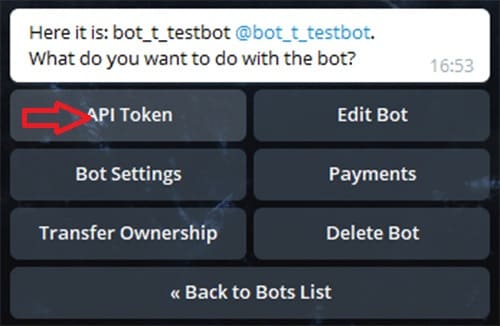
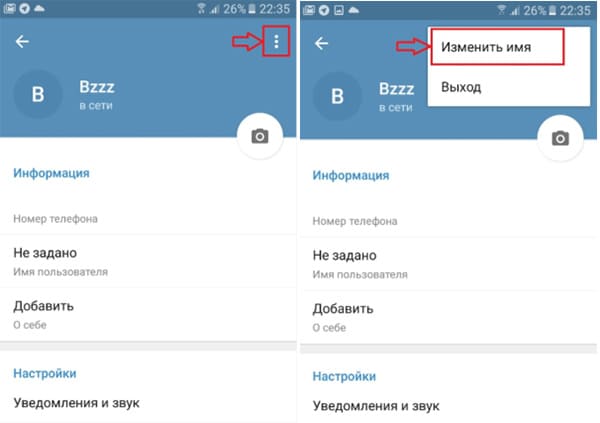
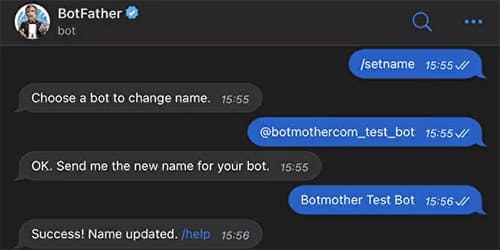
.jpg)
.jpg)